Sony VAIO VGN-C1S-P, VAIO VGN-C1ZR-B, VAIO VGN-C1S-W, VAIO VGN-C1S-G, VAIO VGN-C1Z-B User Manual [pt]
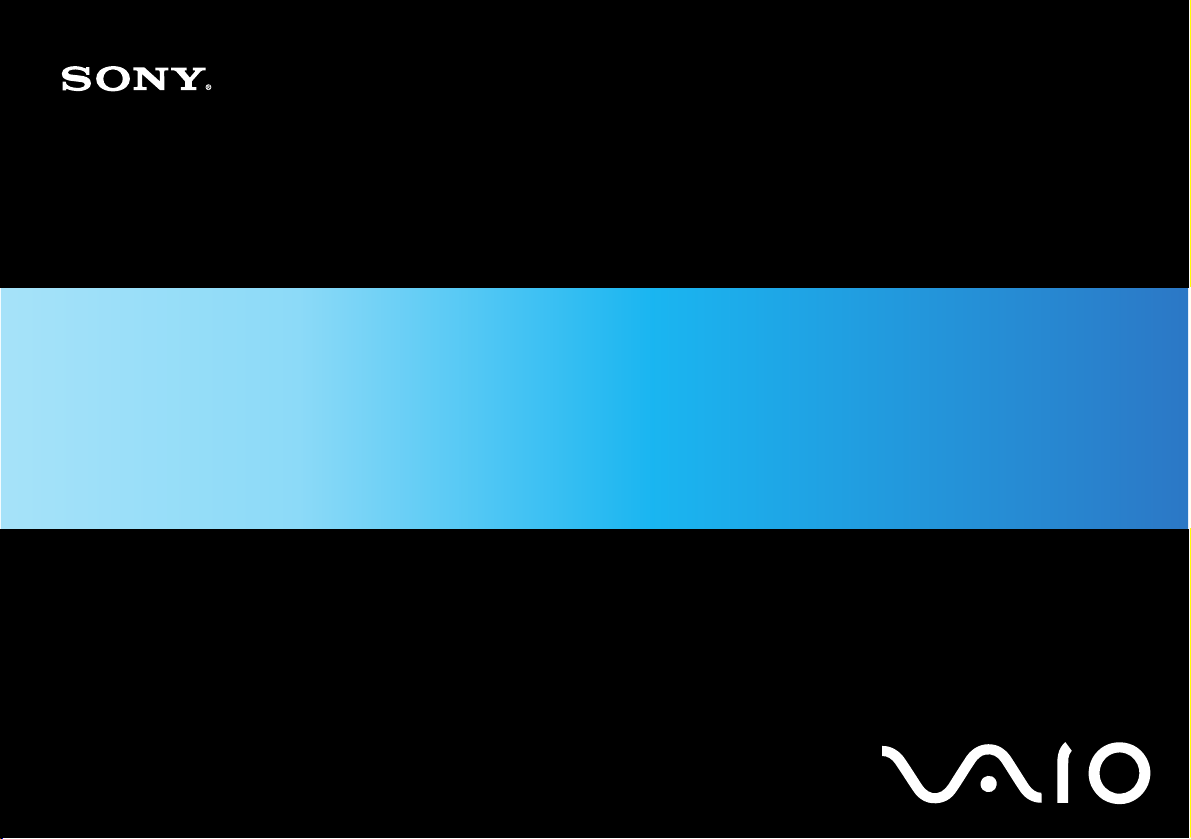
Manual do utilizador
Computador pessoal
Série VGN-C
N
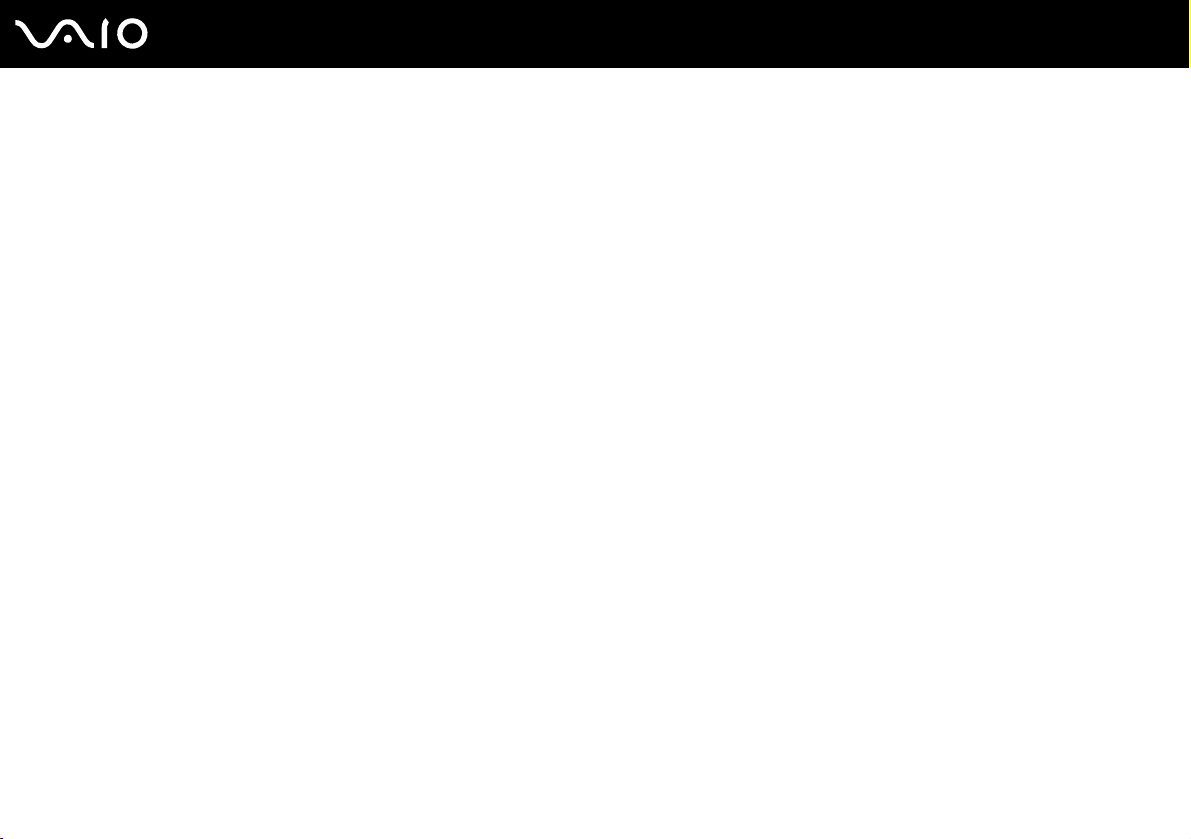
Conteúdo
Leia este documento primeiro............................................................................................................................................6
Aviso ............................................................................................................................................................................6
E
NERGY STAR ...............................................................................................................................................................7
Documentação.............................................................................................................................................................8
Considerações ergonómicas .....................................................................................................................................12
Introdução ........................................................................................................................................................................14
Localizar controlos e portas .......................................................................................................................................15
Acerca das luzes indicadoras ....................................................................................................................................22
Ligar uma fonte de alimentação.................................................................................................................................23
Utilizar a bateria .........................................................................................................................................................24
Encerrar o computador com segurança.....................................................................................................................29
Utilizar o computador VAIO..............................................................................................................................................30
Utilizar o teclado ........................................................................................................................................................31
Utilizar a consola sensível ao tacto............................................................................................................................33
Utilizar a unidade de disco óptico ..............................................................................................................................34
Utilizar o módulo ExpressCard...................................................................................................................................44
Utilizar o suporte Memory Stick .................................................................................................................................48
Utilizar outros cartões de memória ............................................................................................................................53
Utilizar a Internet........................................................................................................................................................55
Utilizar a rede sem fios (WLAN).................................................................................................................................56
Utilizar a funcionalidade Bluetooth.............................................................................................................................65
2
nN
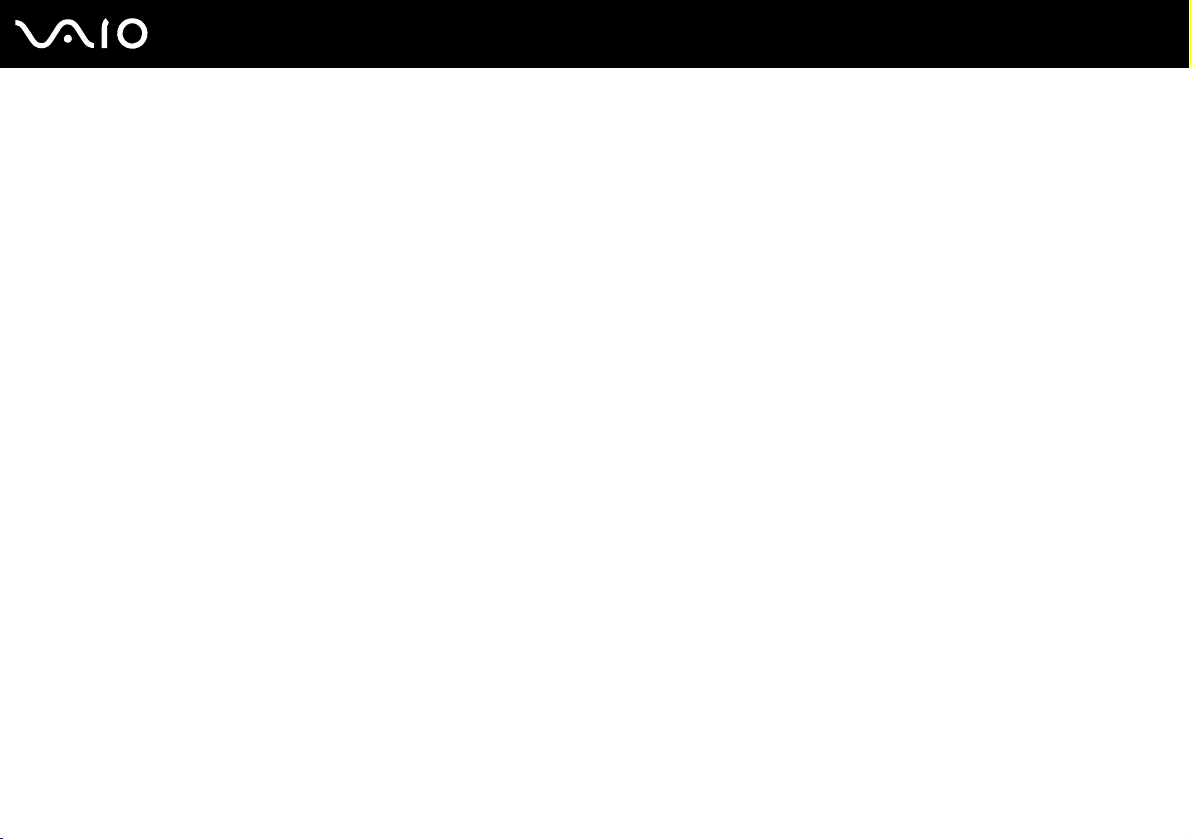
3
nN
Utilizar dispositivos periféricos .........................................................................................................................................73
Ligar uma estação de ancoragem .............................................................................................................................74
Ligar altifalantes externos ..........................................................................................................................................84
Ligar um monitor externo ...........................................................................................................................................85
Seleccionar modos de visualização...........................................................................................................................92
Utilizar a função de múltiplos monitores ....................................................................................................................94
Ligar um microfone externo .......................................................................................................................................96
Ligar um dispositivo USB (Universal Serial Bus) .......................................................................................................97
Ligar uma impressora ..............................................................................................................................................100
Ligar um dispositivo i.LINK ......................................................................................................................................101
Ligar a uma rede local (LAN) ...................................................................................................................................103
Personalizar o computador VAIO...................................................................................................................................105
Definir a palavra-passe ............................................................................................................................................106
Configurar o computador com o VAIO Control Center.............................................................................................109
Utilizar os modos de poupança de energia..............................................................................................................110
Gerir a energia com o VAIO Power Management....................................................................................................115
Configurar o modem ................................................................................................................................................117
Actualizar o computador VAIO .......................................................................................................................................119
Adicionar e remover memória ..................................................................................................................................120
Precauções ....................................................................................................................................................................126
Como manusear o ecrã LCD ...................................................................................................................................127
Como utilizar a fonte de alimentação.......................................................................................................................128
Como manusear o computador ...............................................................................................................................129
Como manusear disquetes ......................................................................................................................................131
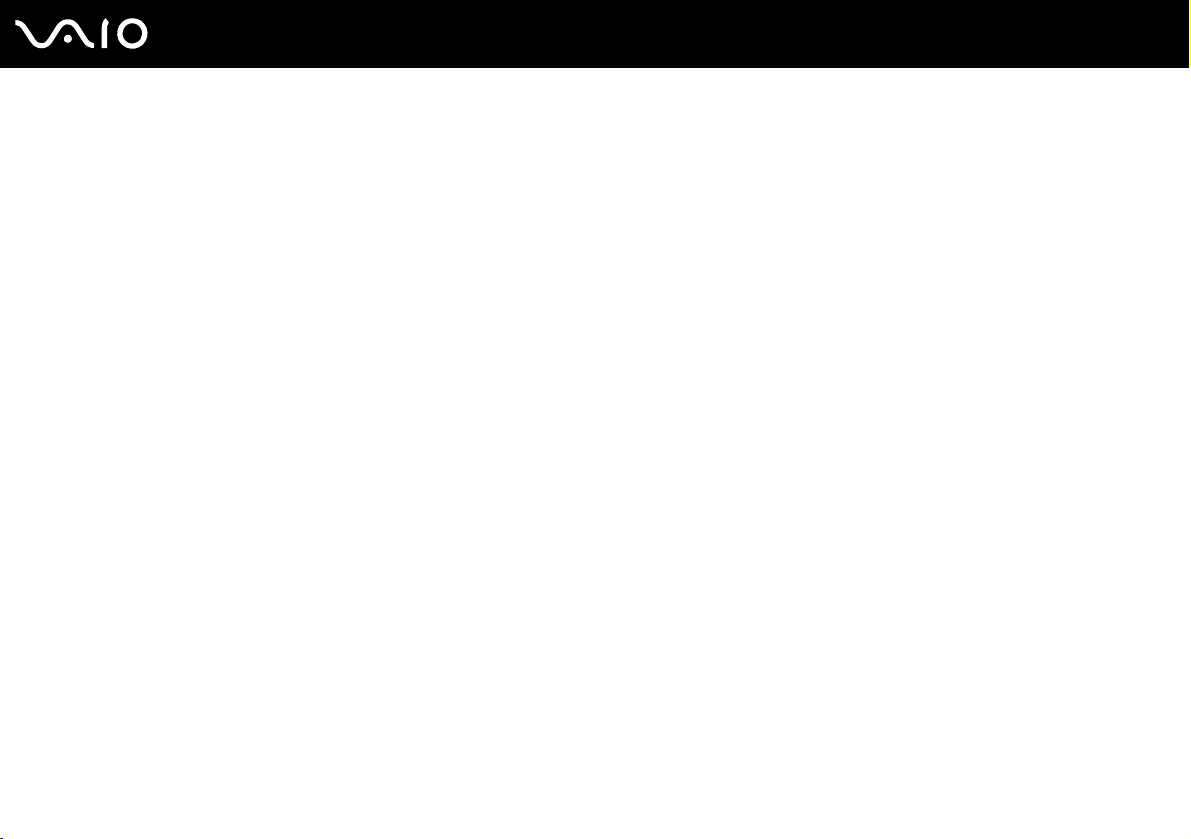
4
nN
Como manusear discos ...........................................................................................................................................132
Como utilizar a bateria .............................................................................................................................................133
Como utilizar os auscultadores................................................................................................................................134
Como utilizar suportes Memory Stick.......................................................................................................................135
Como manusear o disco rígido ................................................................................................................................136
Como manusear o adaptador de cartões de memória.............................................................................................137
Resolução de problemas ...............................................................................................................................................138
Computador .............................................................................................................................................................139
Segurança do sistema .............................................................................................................................................146
Bateria......................................................................................................................................................................148
Internet.....................................................................................................................................................................150
Rede ........................................................................................................................................................................152
Tecnologia Bluetooth ...............................................................................................................................................155
Discos ópticos..........................................................................................................................................................159
Monitor .....................................................................................................................................................................164
Impressão ................................................................................................................................................................167
Microfone .................................................................................................................................................................168
Rato .........................................................................................................................................................................169
Altifalantes ...............................................................................................................................................................170
Consola sensível ao tacto ........................................................................................................................................171
Teclado ....................................................................................................................................................................172
Disquetes .................................................................................................................................................................173
Áudio/Vídeo .............................................................................................................................................................174
Suportes Memory Stick ............................................................................................................................................175
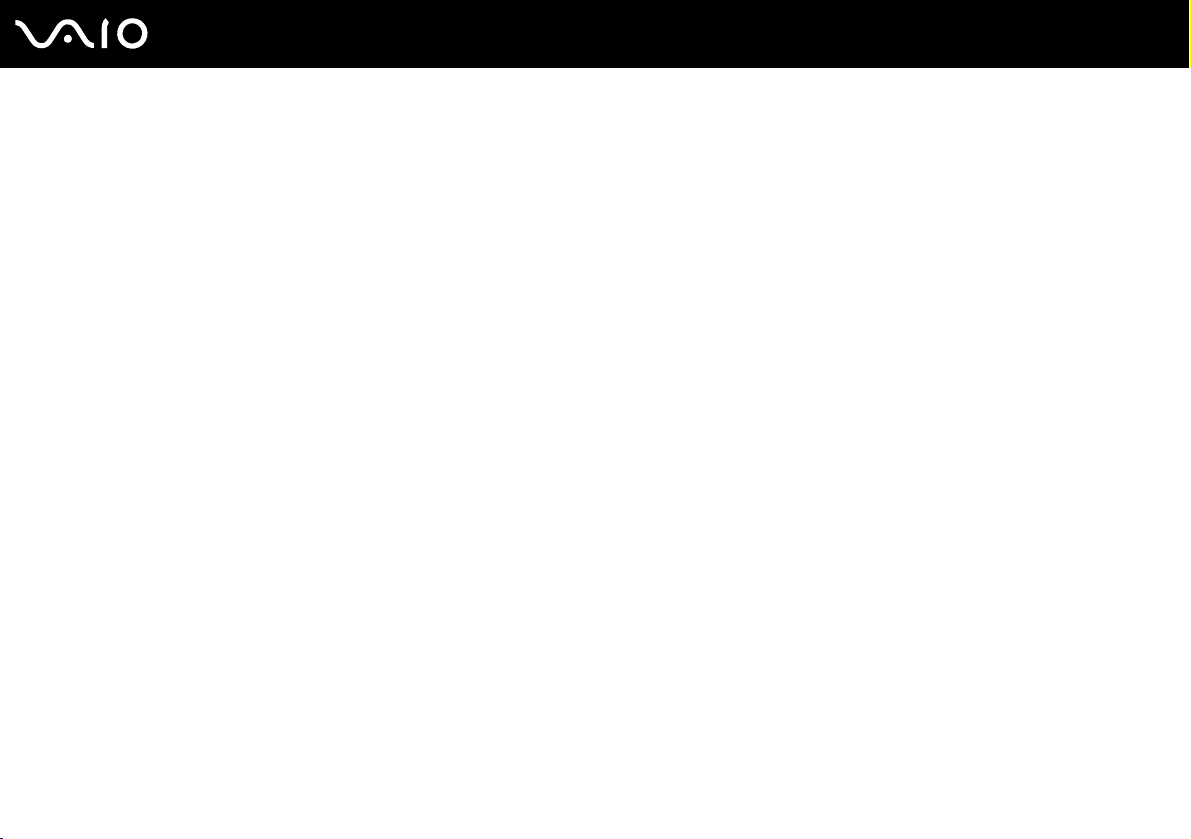
5
nN
Periféricos ................................................................................................................................................................176
Estação de ancoragem ............................................................................................................................................177
Opções de suporte.........................................................................................................................................................178
Informações sobre o suporte da Sony .....................................................................................................................178
e-Support .................................................................................................................................................................179
Marcas registadas....................................................................................................................................................181
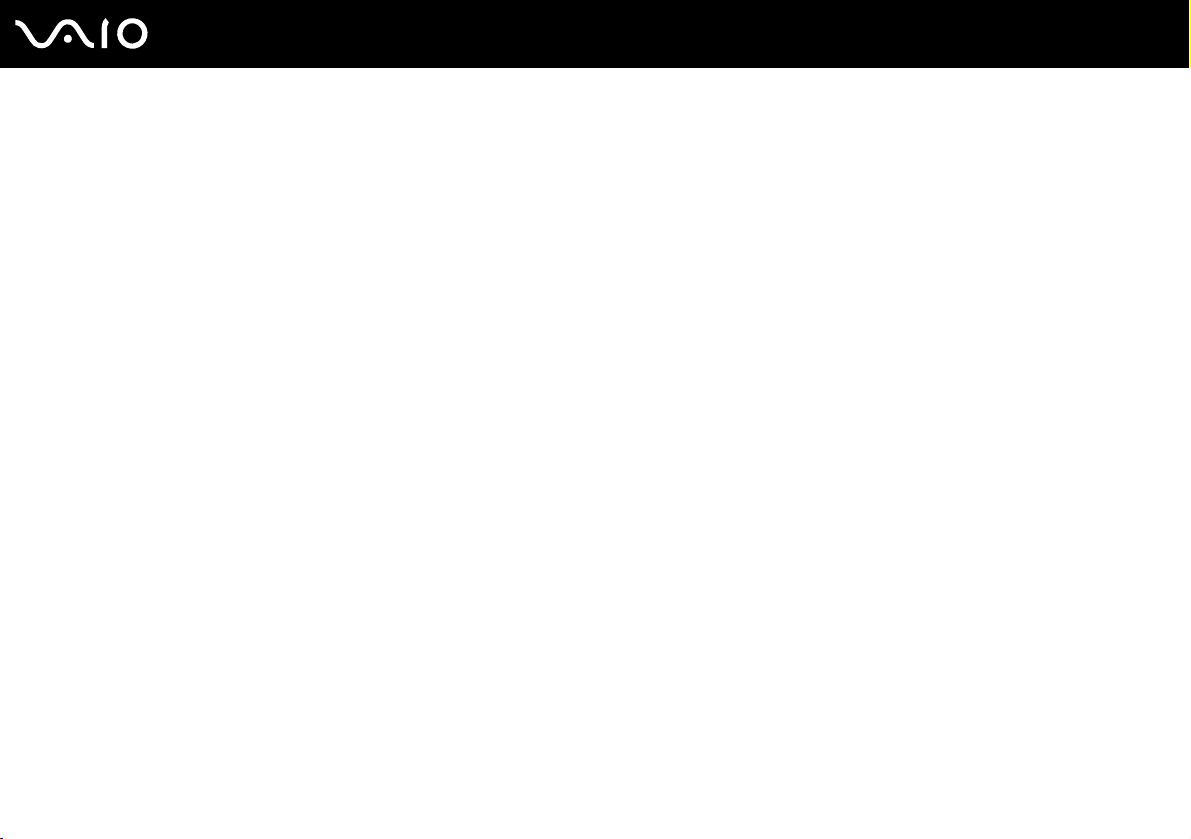
6
nN
Leia este documento primeiro
Leia este documento primeiro
Parabéns por ter adquirido este computador Sony VAIO® e bem-vindo ao Manual do utilizador fornecido no ecrã. A Sony
combinou as tecnologias mais recentes em som, vídeo, informática e comunicações para lhe oferecer um computador
pessoal de tecnologia de ponta.
Aviso
© 2006 Sony Corporation. Todos os direitos reservados.
Este manual e o software aqui descrito não podem, na íntegra ou em parte, ser reproduzidos, traduzidos ou convertidos num
formato legível por máquina sem autorização prévia por escrito.
A Sony Corporation não oferece qualquer garantia em relação a este manual, ao software ou a qualquer outra informação
aqui contida e desresponsabiliza-se expressamente por quaisquer garantias, comerciabilidade ou capacidade implícitas
para um fim específico relativamente a este manual, software ou qualquer outra informação. Em nenhuma circunstância a
Sony Corporation se responsabilizará por quaisquer danos incidentais, consequenciais ou especiais, quer se baseiem em
fraudes, contratos, ou outros, que surjam ou estejam ligados a este manual, software ou a outra informação aqui contida ou
pela utilização que lhe seja dada.
Macrovision: Este produto incorpora tecnologia de protecção de propriedade intelectual que é protegida por patentes dos
EUA e outros direitos de propriedade intelectual. A utilização desta tecnologia de protecção de propriedade intelectual deve
estar autorizada pela Macrovision e destina-se à divulgação doméstica e outras apresentações limitadas a não ser que seja
obtida autorização pela Macrovision. É proibida a engenharia reversa ou desmontagem.
No manual, as indicações ™ ou ® não são especificadas.
A Sony Corporation reserva-se o direito de efectuar quaisquer alterações a este manual ou às informações aqui contidas
sem aviso prévio. O software aqui descrito rege-se pelos termos de um acordo de licença do utilizador separado.
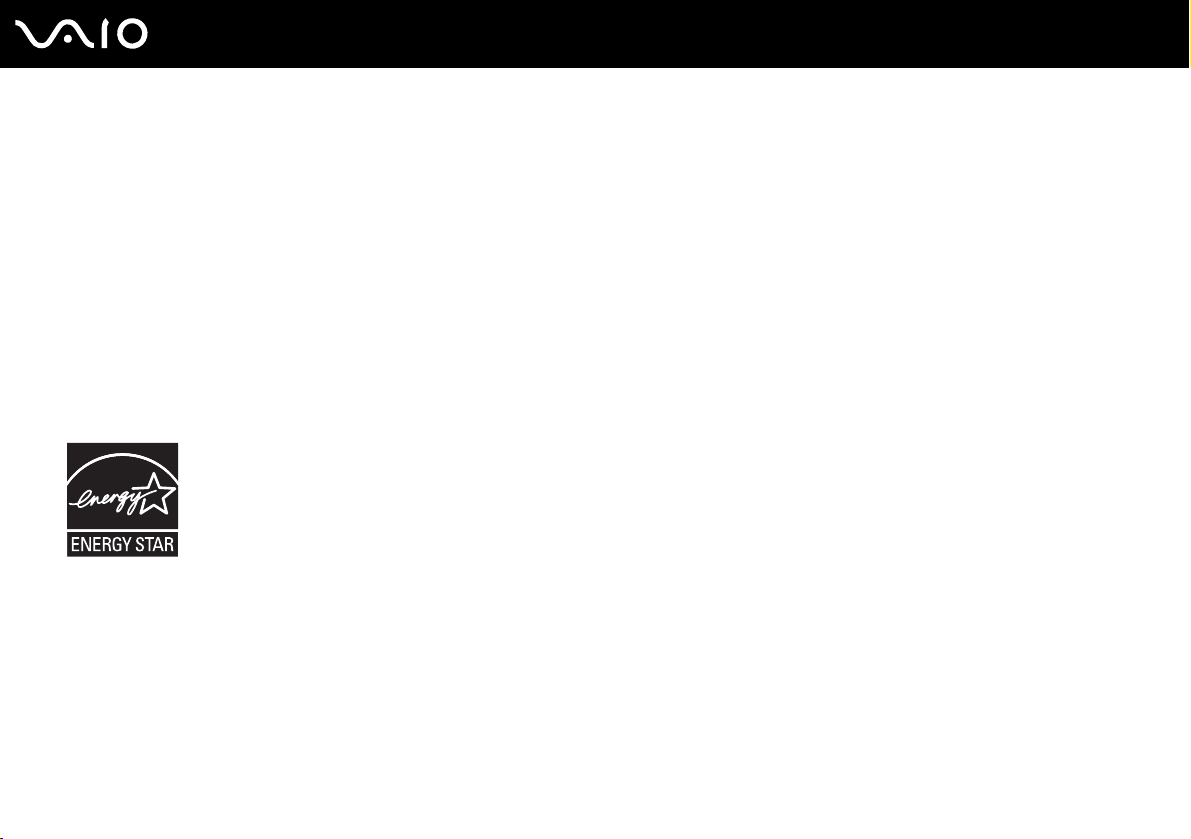
7
nN
Leia este documento primeiro
ENERGY STAR
Como parceiro da ENERGY STAR, a Sony declara que este produto é compatível com as normas ENERGY STAR para uma
gestão eficiente de energia.
O programa de equipamento para escritório E
na utilização de computadores e equipamentos de escritório. Este programa apoia o desenvolvimento e a classificação de
produtos com funções que efectivamente reduzam o consumo de energia. É um sistema aberto em que os proprietários de
equipamento informático podem participar voluntariamente. Os produtos abrangidos são equipamentos de escritório, tais
como computadores, monitores, impressoras, dispositivos de fax e fotocopiadoras. As respectivas normas e logótipos são
uniformes em todos os países participantes.
E
NERGY STAR é uma marca registada nos EUA.
NERGY STAR é um programa internacional que promove a poupança de energia
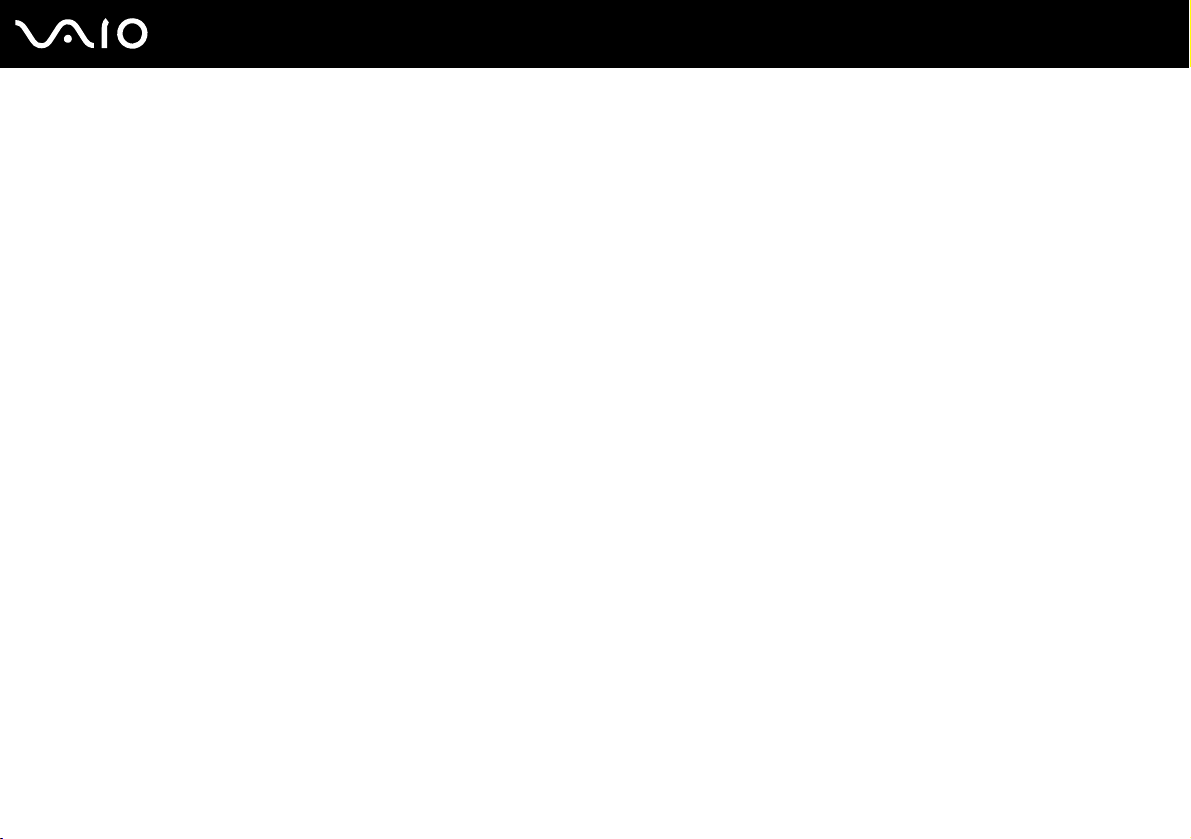
8
nN
Leia este documento primeiro
Documentação
A documentação inclui informações impressas e manuais do utilizador sobre o computador VAIO.
São fornecidos manuais em formato PDF imprimíveis e de consulta fácil.
O portal My Club VAIO é um ponto de partida ideal para a utilização do seu computador — trata-se de uma base de dados
de informações sobre tudo o que precisa de saber para tirar o máximo proveito do seu computador.
Os manuais do utilizador estão agrupados em Documentation e podem ser apresentados da seguinte forma:
1 Clique em Iniciar, aponte para Todos os programas e clique em My Club VAIO.
2 Clique em Documentation.
3 Seleccione o manual que pretende ler.
✍
Pode aceder manualmente aos manuais do utilizador indo a O meu computador > VAIO (C:) (unidade C) > Documentation > Documentation e abrindo
a pasta do idioma respectivo.
Pode ter um disco separado para a documentação sobre os acessórios incluídos.
Documentação impressa
❑ Um poster sobre configuração — Descreve o processo da abertura da embalagem ao início do seu VAIO.
❑ Guia de resolução de problemas — Contém soluções para problemas frequentes.
❑ Guia de recuperação do sistema — Contém uma explicação sobre como recuperar o sistema do computador, caso
seja necessário.
❑ Folhetos com as seguintes informações: Condições da GARANTIA, Guia de regulamentos de segurança, Guia de
regulamentos do Modem, Guia de regulamentos da LAN sem fios, Guia de regulamentos do Bluetooth, Contrato
de utilização de software e Serviços de apoio Sony.
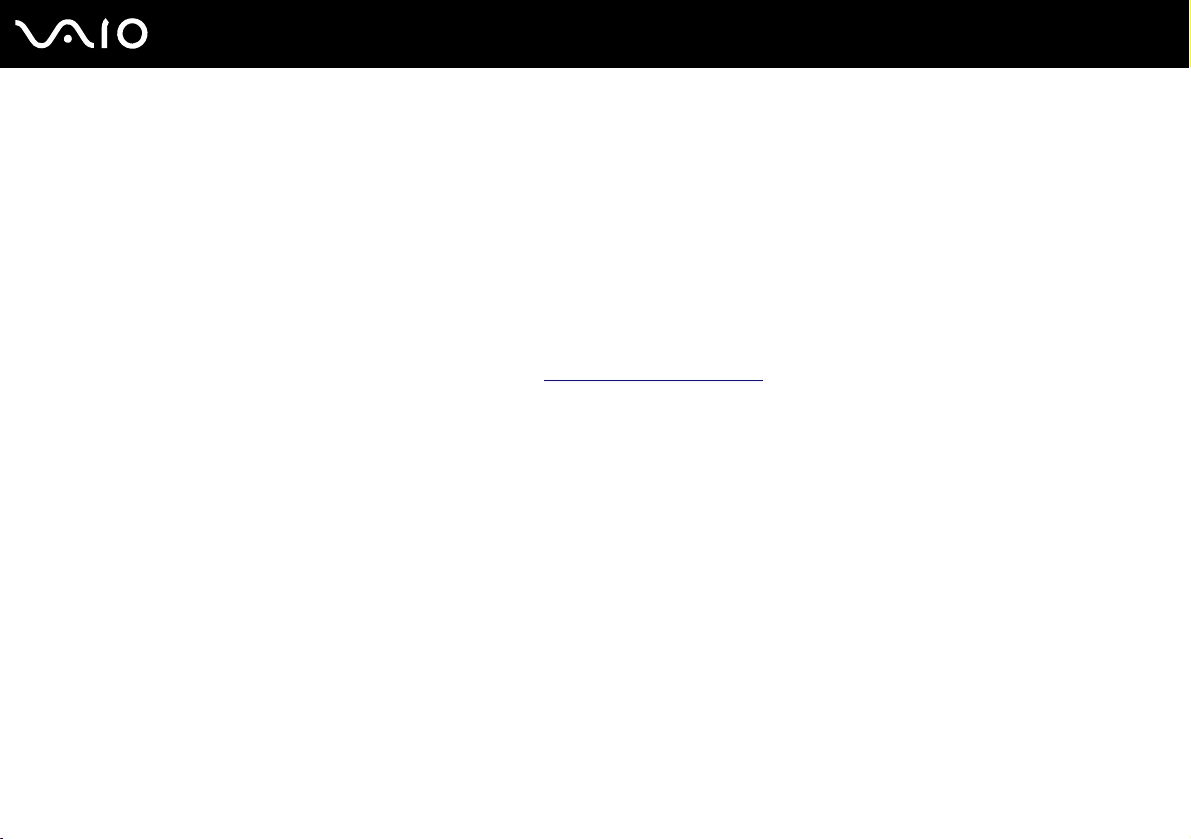
9
nN
Leia este documento primeiro
Documentação não impressa
❑ Manual do utilizador (este manual) — Explica as funcionalidades do seu computador. Este manual também inclui
informações sobre os programas de software incluídos com o computador, bem como informações sobre a resolução de
problemas comuns.
❑ Guia de especificações — O Guia de especificações online descreve a configuração de hardware e software do seu
computador VAIO.
Para ver o Guia de especificações online:
1 Estabeleça ligação à Internet.
2 Visite o Web site de suporte online da Sony em http://www.vaio-link.com/
.
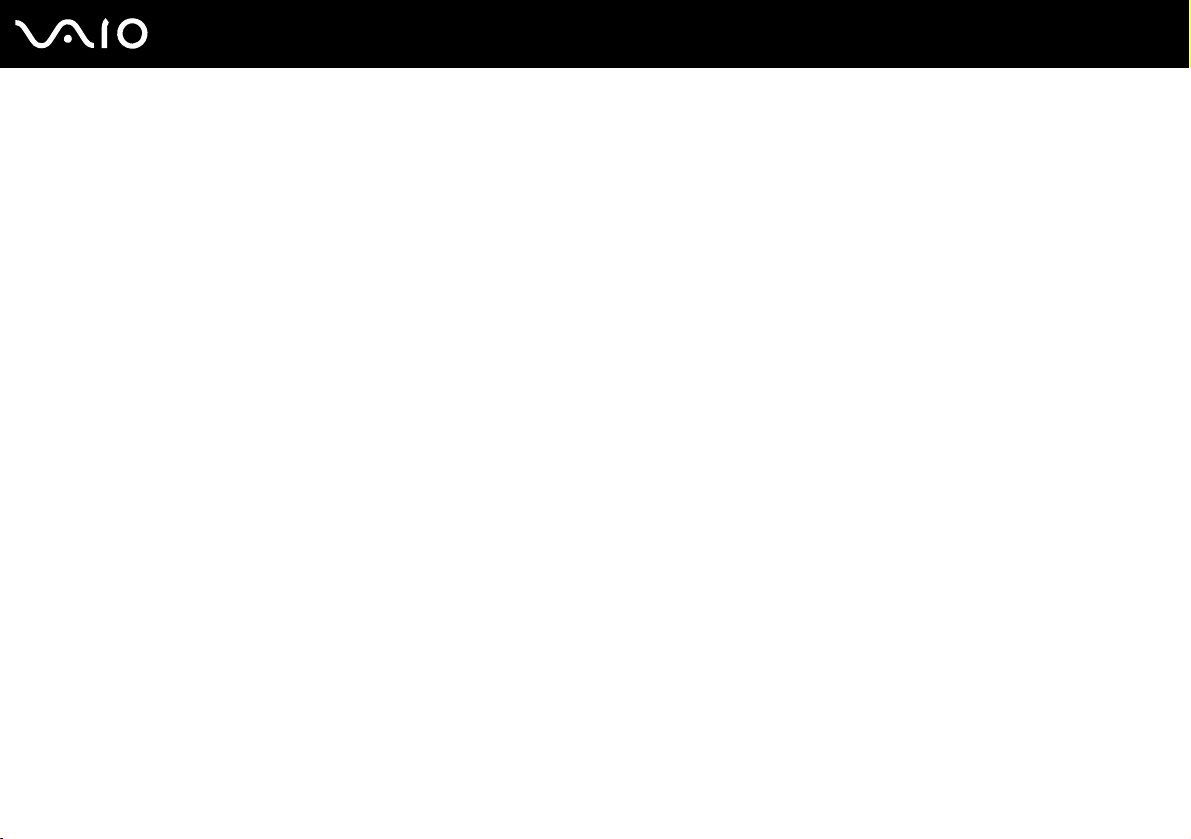
10
nN
Leia este documento primeiro
My Club VAIO
Em My Club VAIO pode encontrar:
Documentation, que inclui:
❑ Acesso ao Manual do utilizador. Este manual explica detalhadamente as funcionalidades do seu computador, como
utilizar estas funcionalidades de forma segura, como ligar dispositivos periféricos e muito mais.
❑ Acesso a Help & Training. Este é o portal do Centro de ajuda e suporte VAIO.
❑ Informação importante sobre o computador, na forma de avisos e anúncios.
Em My Club VAIO também pode encontrar:
❑ Accessories
Pretende expandir as capacidades do seu computador? Clique neste ícone e consulte os acessórios compatíveis.
❑ Software
Sente-se criativo? Clique neste ícone para obter uma descrição geral do software e para consultar as nossas opções de
actualização.
❑ Wallpapers
Clique neste ícone e veja os padrões de fundo mais populares da Sony e do Club VAIO.
❑ Links
Clique neste ícone e veja os Web sites mais populares da Sony e do Club VAIO.
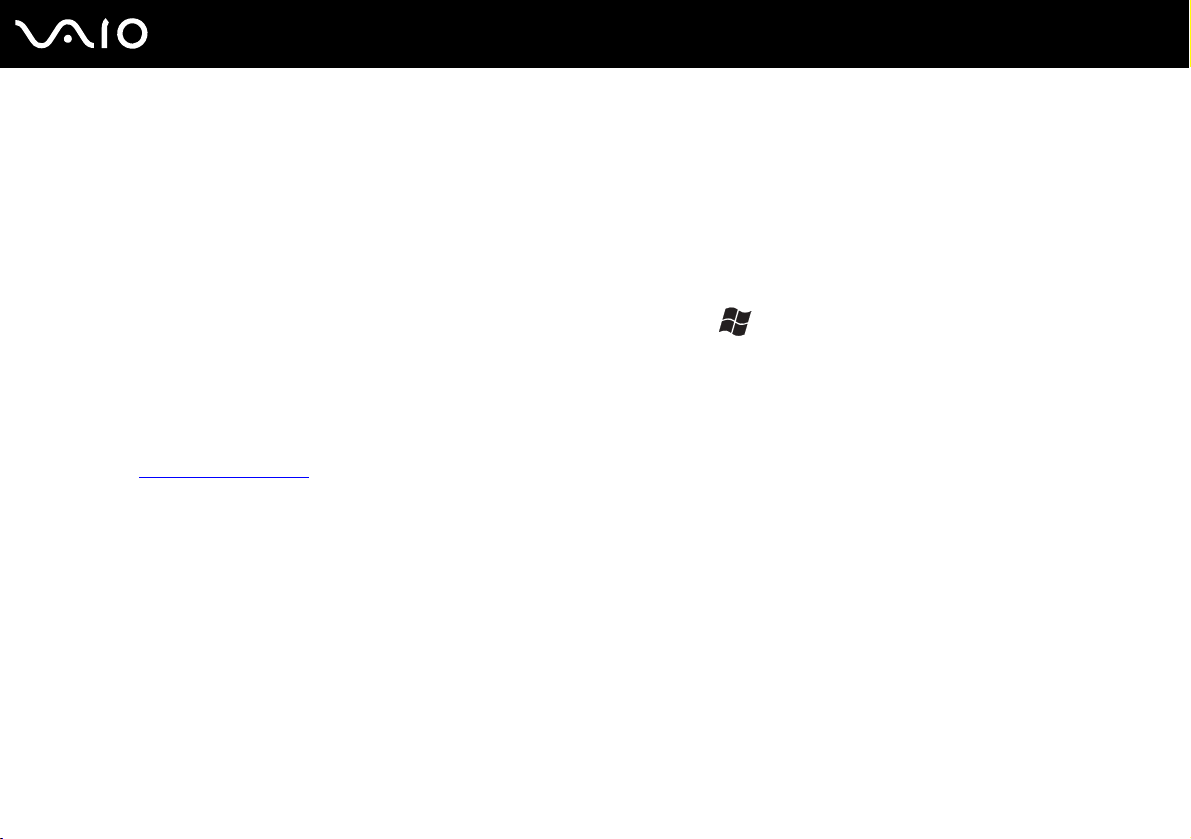
11
nN
Leia este documento primeiro
Centro de ajuda e suporte
O Centro de ajuda e suporte é um recurso abrangente para conselhos práticos, iniciações e demonstrações que o ajudarão
a aprender a utilizar o Microsoft Windows XP e o seu computador.
Utilize as funcionalidades Procurar ou Índice para consultar todos os recursos de ajuda do Windows, incluindo os recursos
localizados na Internet.
Para aceder ao Centro de ajuda e suporte, clique em Iniciar e, em seguida, clique em Ajuda e suporte. Em alternativa,
aceda ao Centro de ajuda e suporte premindo a tecla Microsoft Windows e a tecla F1.
Outras fontes
❑ Consulte os ficheiros de ajuda do software que está a utilizar para obter informações detalhadas sobre funcionalidades
e resolução de problemas.
❑ Visite www.club-vaio.com
para consultar iniciações online sobre o seu software VAIO preferido.
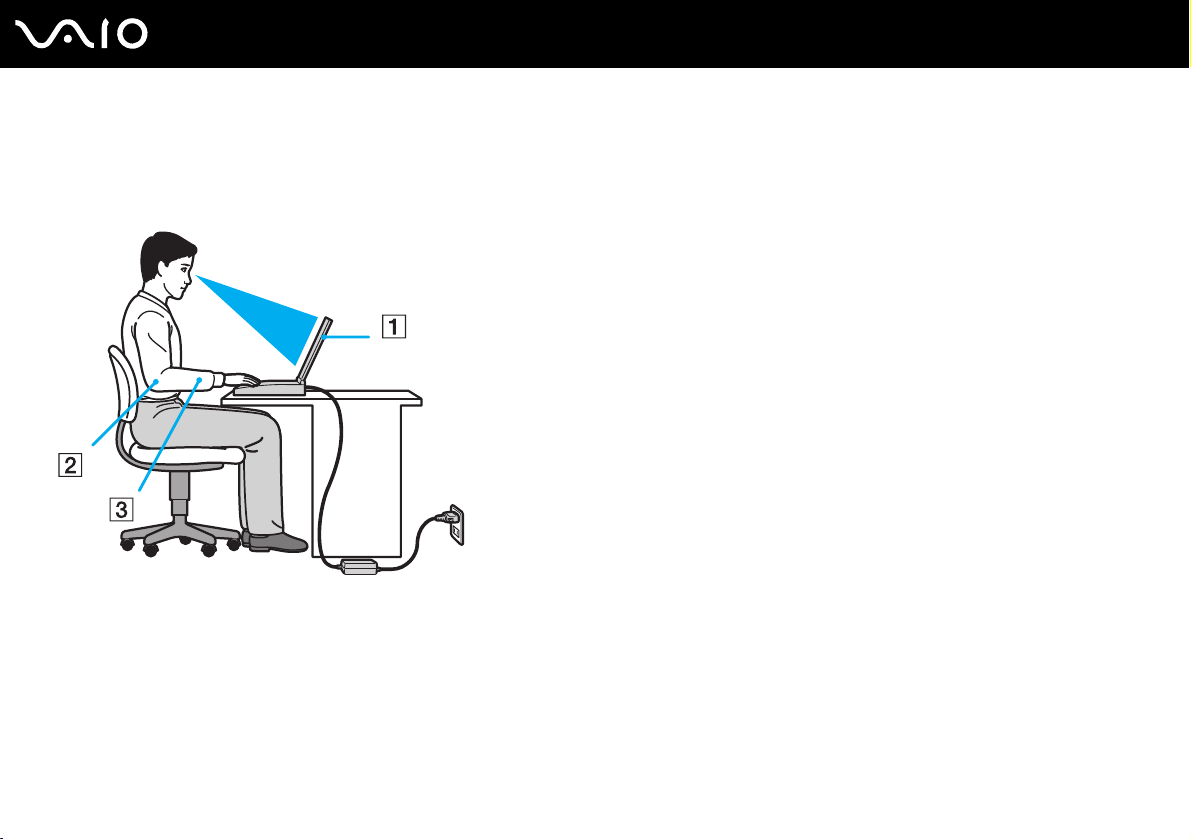
12
nN
Leia este documento primeiro
Considerações ergonómicas
O computador será utilizado como dispositivo portátil numa grande variedades de ambientes. Sempre que possível, deverá
ter em conta as seguintes considerações ergonómicas tanto para os ambientes estacionários como para os portáteis:
❑ Posicionamento do seu computador – Coloque o computador directamente à sua frente (1). Mantenha os antebraços
na horizontal (2), com os pulsos numa posição confortável e neutra (3) durante a utilização do teclado, da consola
sensível ao tacto ou do rato externo. Deixe que a parte superior dos seus braços caia de forma natural nos lados. Faça
intervalos regulares durante a utilização do computador. A utilização excessiva do computador pode criar tensão nos
músculos ou nos tendões.
❑ Mobiliário e postura – Utilize uma cadeira com um bom suporte para as costas. Ajuste o nível da cadeira de modo a
que os pés fiquem nivelados com o chão. Um bom apoio de pés proporciona um posicionamento mais confortável. Sentese de forma relaxada e na vertical e evite curvar-se para a frente ou inclinar-se para trás.
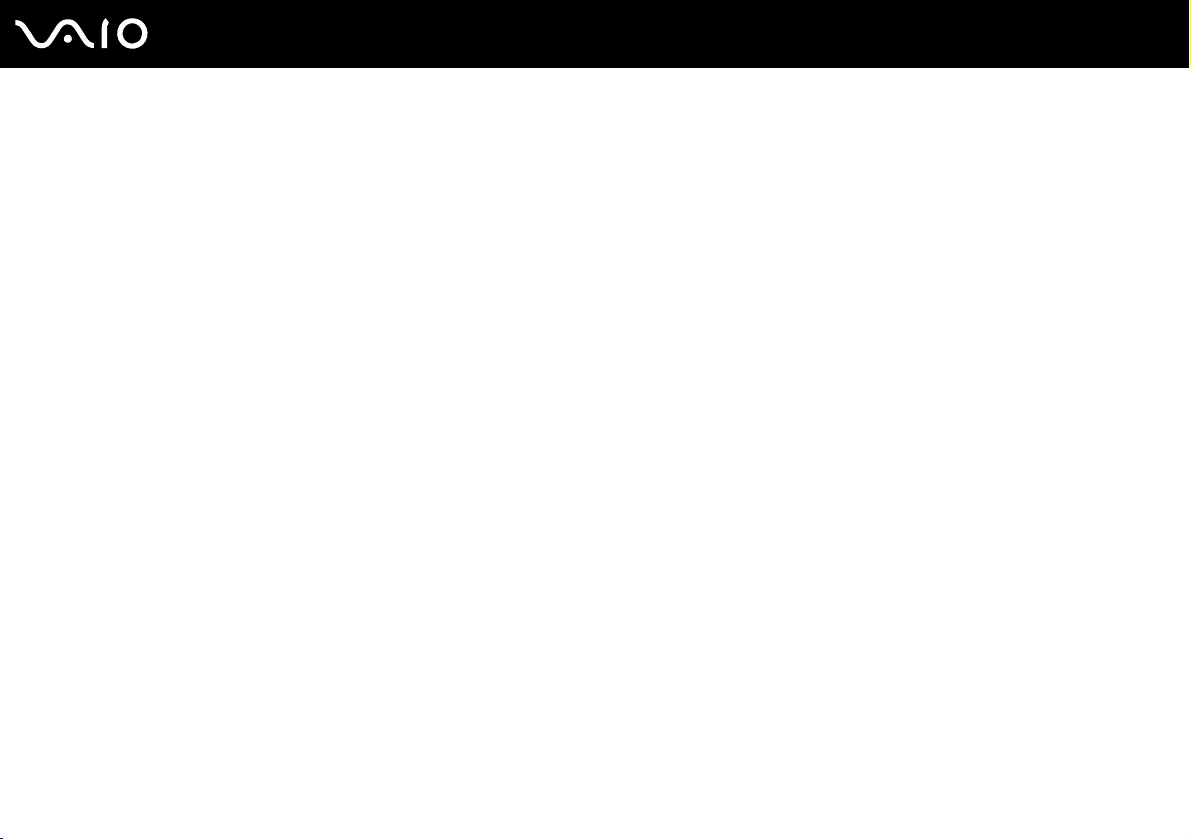
13
nN
Leia este documento primeiro
❑ Ângulo de visão para o monitor do computador – Utilize a função de inclinação do monitor para encontrar a melhor
posição. Pode reduzir o cansaço dos olhos e a fadiga muscular ajustando a inclinação do monitor para a posição
adequada. Ajuste também a definição de brilho do monitor.
❑ Iluminação – Escolha um local onde as janelas e as luzes não provoquem ofuscação e reflexos no monitor. Utilize luz
indirecta para evitar pontos brilhantes no monitor. Também pode adquirir acessórios para o monitor que ajudem a reduzir
a ofuscação. Uma iluminação adequada aumenta o conforto e a eficácia do trabalho.
❑ Posicionamento de um monitor externo – Sempre que utilizar um monitor externo, coloque o monitor a uma distância
de visualização confortável. Certifique-se de que o ecrã do monitor está ao nível dos olhos ou ligeiramente abaixo ao
sentar-se em frente ao monitor.
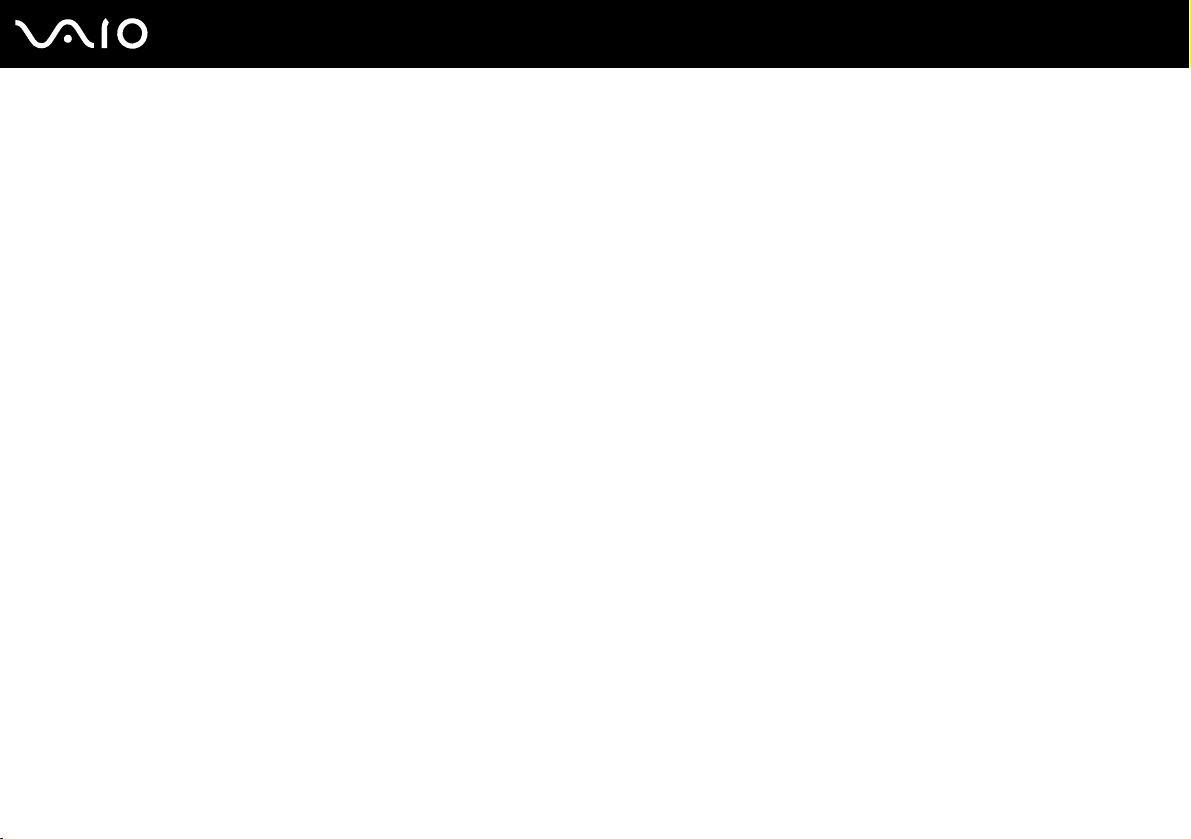
Introdução
Esta secção descreve como começar a utilizar o seu computador VAIO.
❑ Localizar controlos e portas (página 15)
❑ Acerca das luzes indicadoras (página 22)
❑ Ligar uma fonte de alimentação (página 23)
❑ Utilizar a bateria (página 24)
❑ Encerrar o computador com segurança (página 29)
14
nN
Introdução
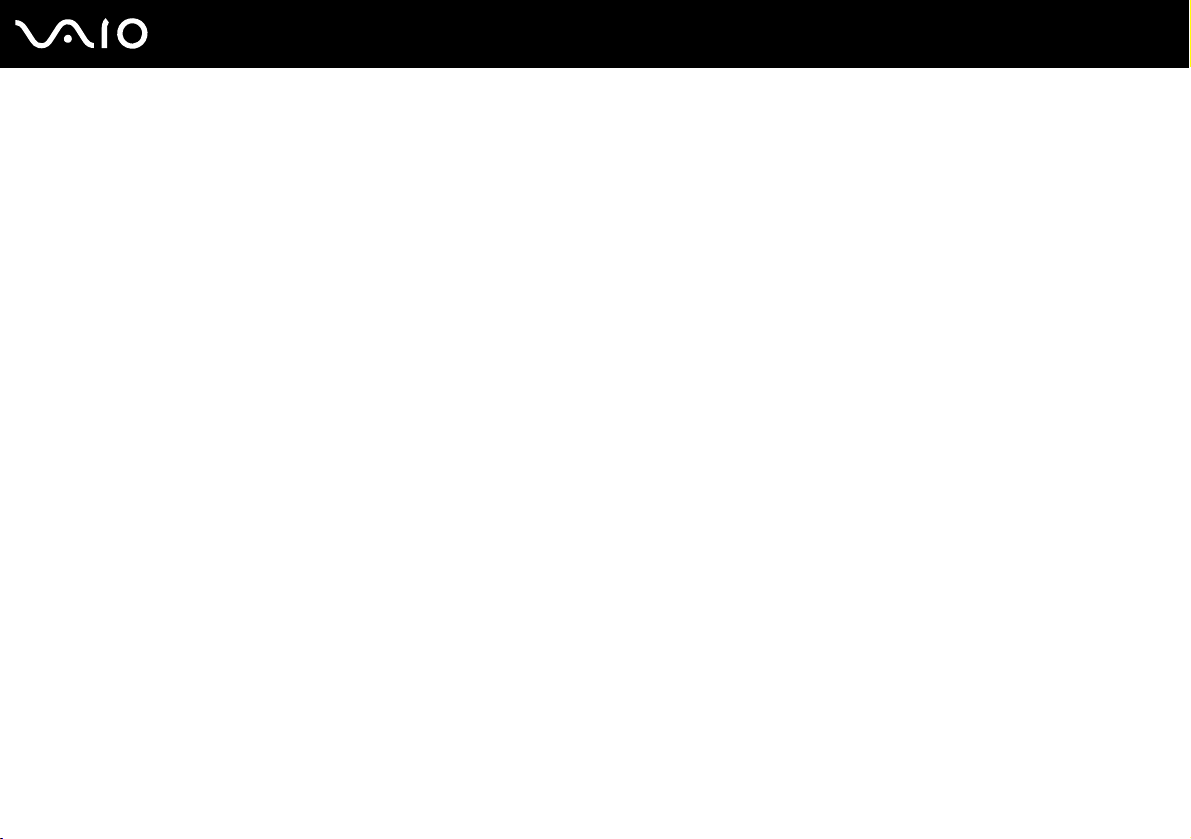
Localizar controlos e portas
Disponha de alguns minutos para identificar os controlos e portas mostrados nas páginas seguintes.
15
nN
Introdução
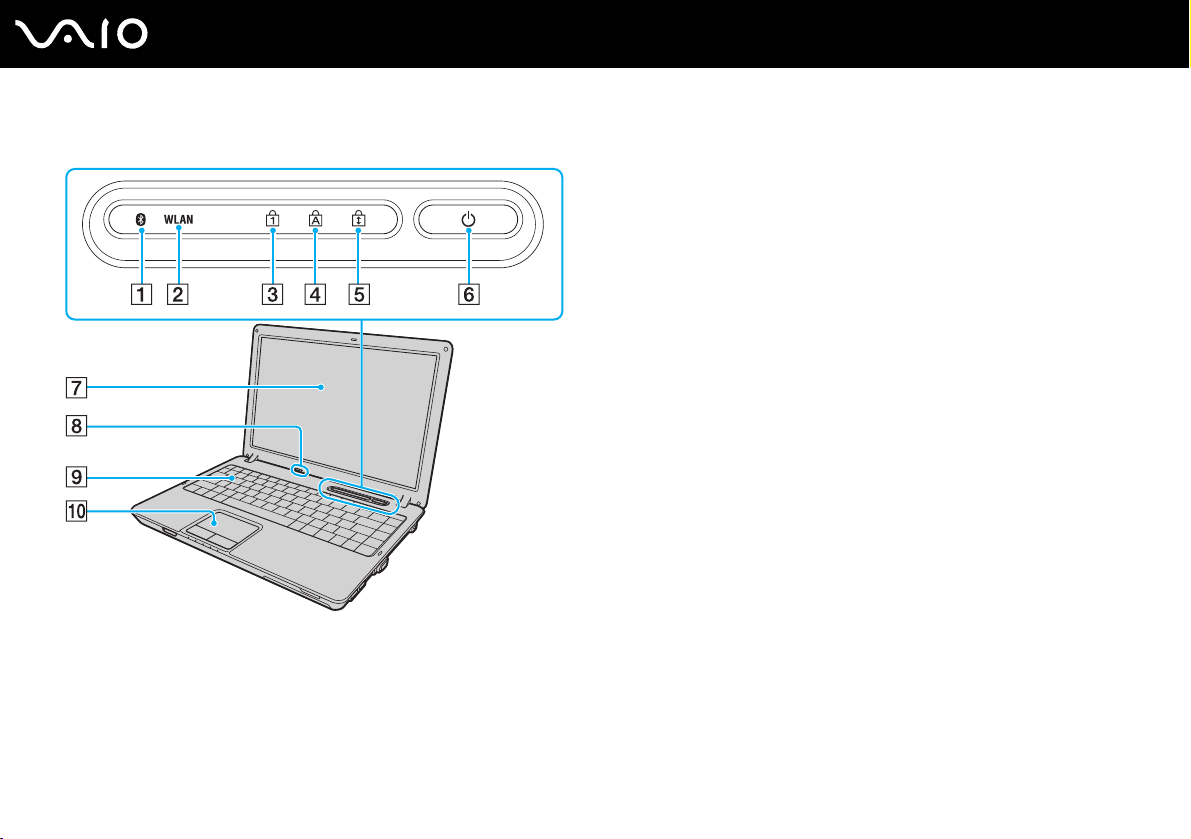
Vista frontal
A Indicador Bluetooth
B Indicador WLAN (LAN sem fios) (página 22)
C Indicador Num lock (página 22)
D Indicador Caps lock (página 22)
E Indicador Scroll lock (página 22)
F Botão de ligação
G Ecrã LCD (página 127)
H Microfone integrado (mono)
I Teclado (página 31)
J Consola sensível ao tacto (página 33)
* Só em alguns modelos.
*
(página 22)
16
nN
Introdução
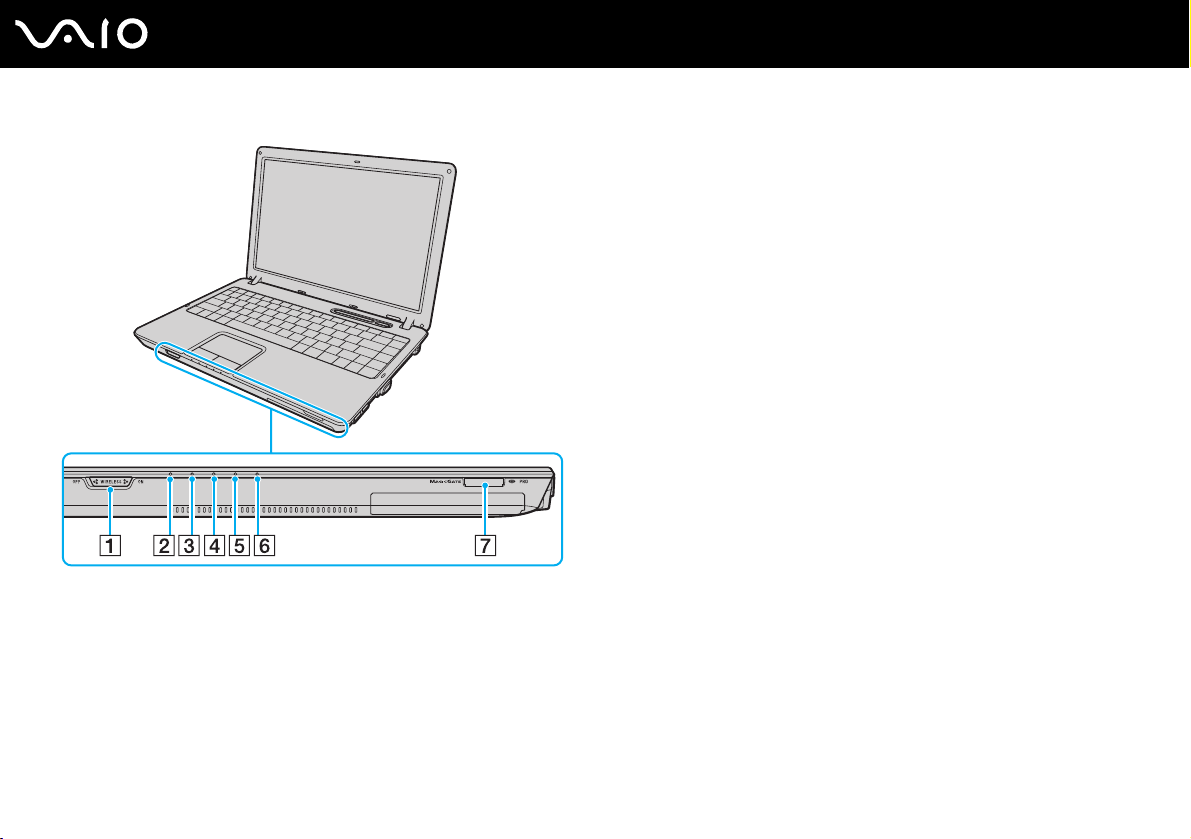
nN
Introdução
Selector WIRELESS (página 56)
A
B Indicador de alimentação (página 22)
C Indicador da bateria (página 22)
D Indicador do disco rígido (página 22)
E Indicador da unidade de disco óptico (página 22)
F Indicador do suporte Memory Stick PRO/Duo (página 22)
G Ranhura do suporte Memory Stick PRO/Duo
* Este computador suporta as capacidades de alta velocidade e elevada
capacidade dos suportes Memory Stick PRO e Memory Stick Duo.
*
(página 50)
17
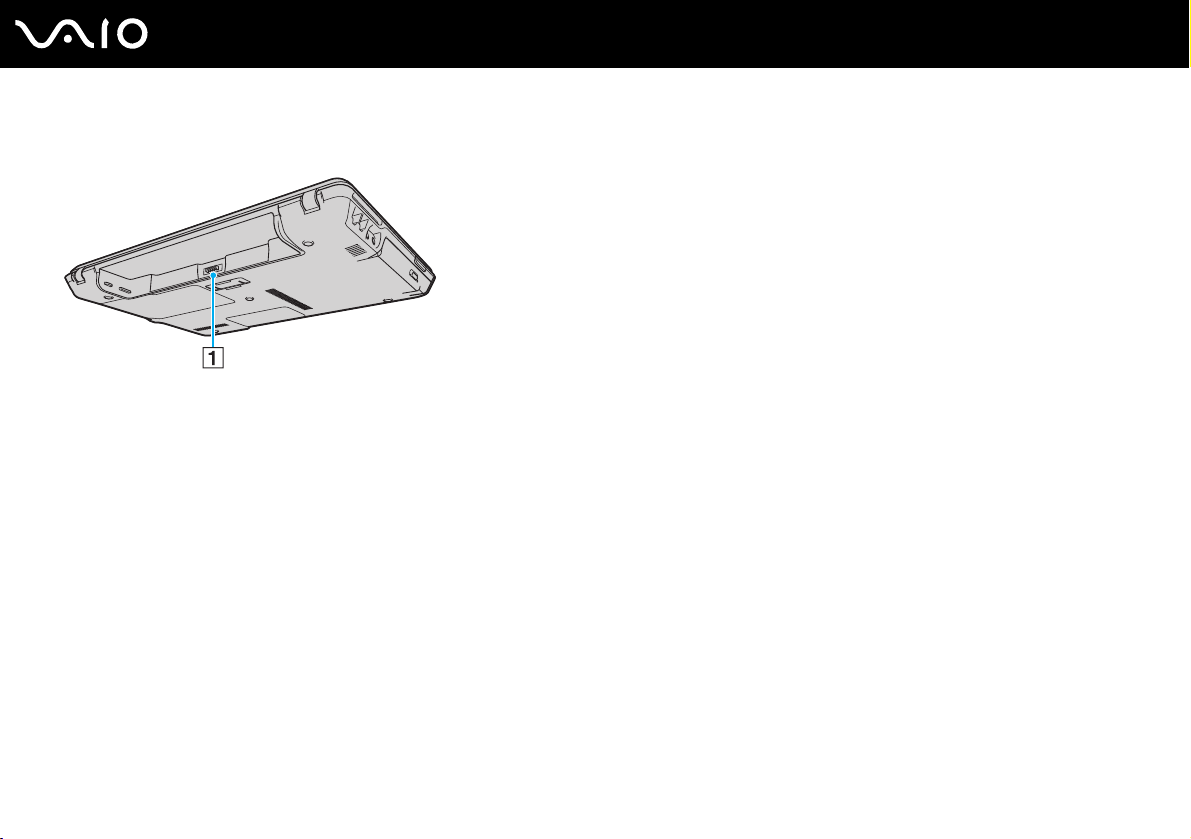
Vista posterior
A Conector da bateria (página 24)
18
nN
Introdução
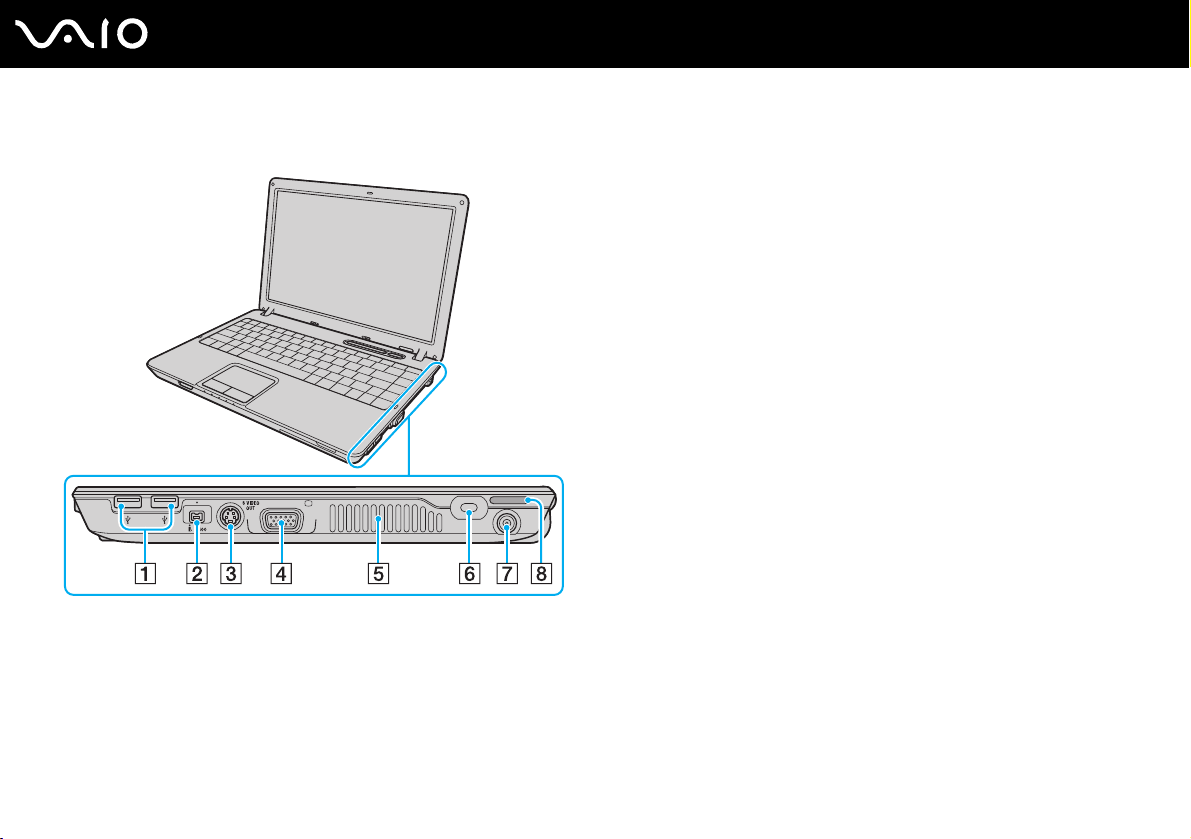
Lateral direita
19
nN
Introdução
A Portas Hi-Speed USB (USB 2.0)
*1
(página 97)
B Porta i.LINK (IEEE 1394) S400 (página 101)
C Porta S VIDEO OUT (página 89)
D Porta de monitor (VGA)
*2
(página 86)
E Ventilação
F Ranhura de segurança
G Porta DC IN (página 23)
H Altifalante integrado
*1
Suporta alta velocidade/velocidade máxima e baixa velocidade.
*2
Inacessível quando o computador está ligado à estação de ancoragem
opcional.
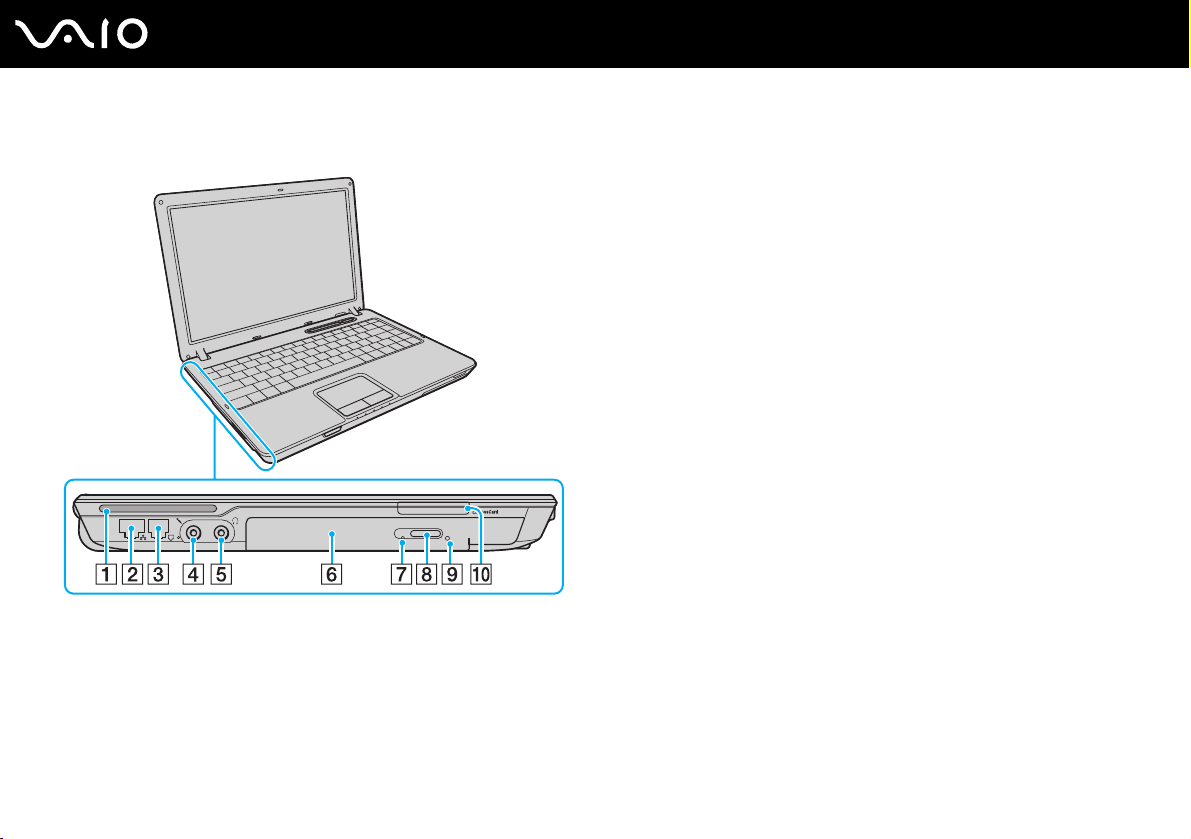
Lateral esquerda
A Altifalante integrado
B Porta de rede (Ethernet)
*1
(página 103)
C Porta de modem (página 55)
D Tomada para microfone (página 96)
E Tomada para auscultadores (página 84)
F Unidade de disco óptico (página 34)
G Indicador da unidade de disco óptico (página 22)
H Botão de ejecção da unidade (página 34)
I Orifício de ejecção manual (página 159)
J Ranhura ExpressCard
*1
Inacessível quando o computador está ligado à estação de ancoragem
opcional.
*2
Referida como ranhura ExpressCard daqui em diante.
™
/34*2 (página 44)
20
nN
Introdução
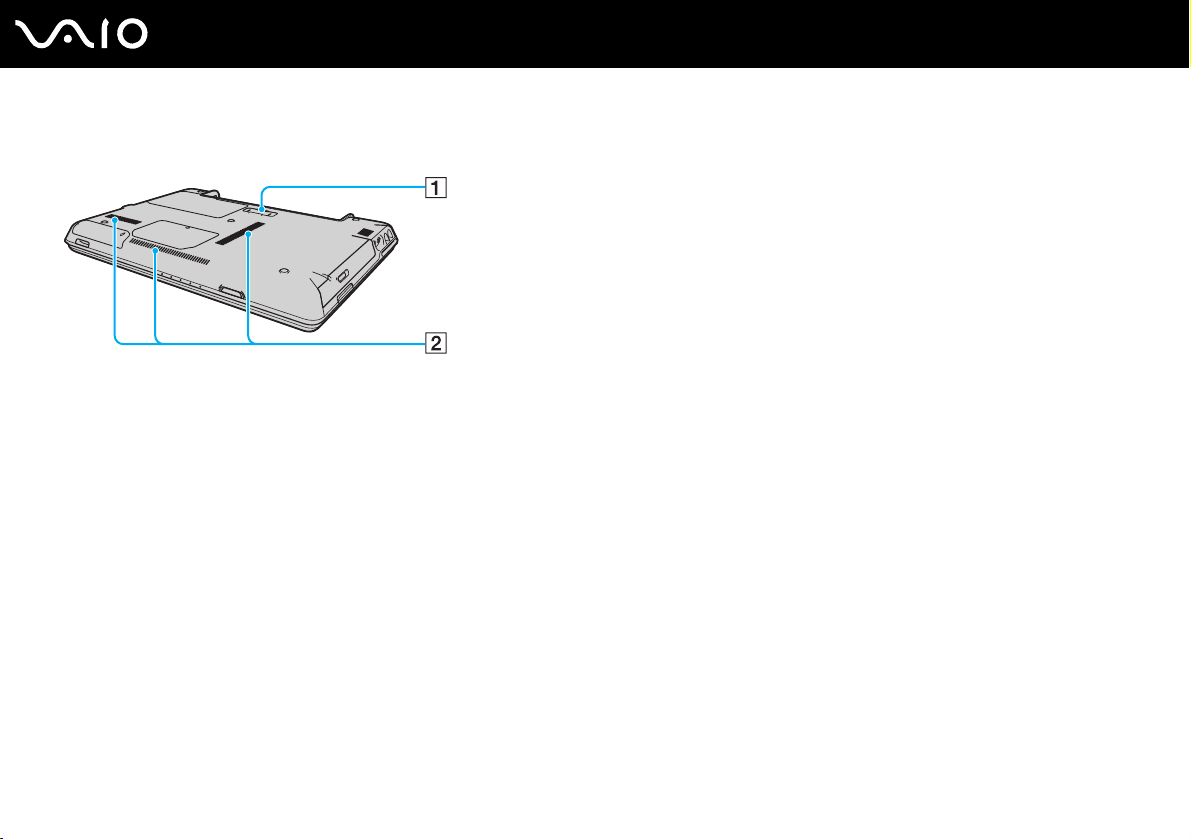
Vista inferior
A Conector da estação de ancoragem (página 77)
B Ventilação
21
nN
Introdução
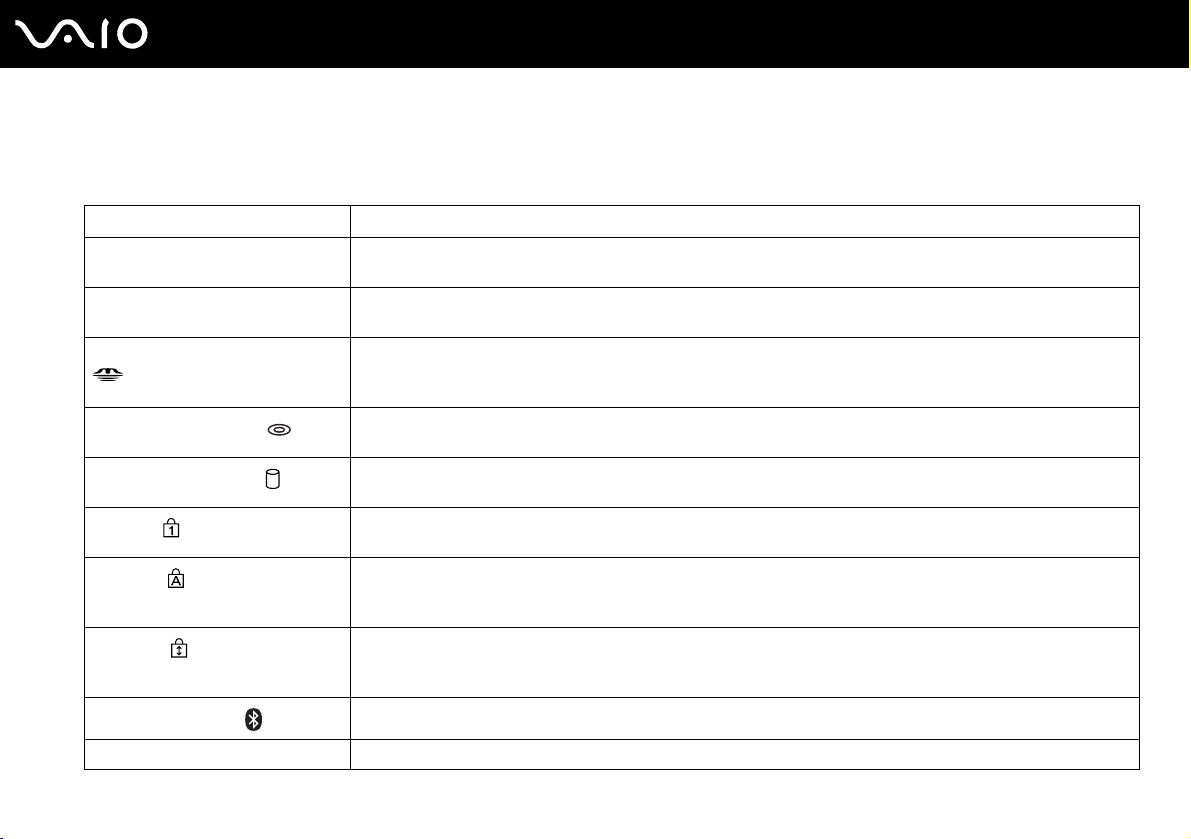
Acerca das luzes indicadoras
O computador está equipado com as seguintes luzes indicadoras.
Indicador Funções
Ligar 1 A luz indicadora está acesa quando o computador está ligado, pisca em modo de Espera e está apagada
quando o computador está em modo de Hibernação ou quando está desligado.
Bateria e Acende-se quando o computador utiliza a energia da bateria, pisca quando a bateria está fraca e apresenta
Suporte Memory Stick PRO/Duo Acende-se quando os dados são lidos ou escritos no Memory Stick. (Não active o modo de Espera nem
Unidade de disco óptico
Unidade de disco rígido
Num lock
Caps lock
Scroll lock
Tecnologia Bluetooth
WIRELESS LAN Acende-se quando a rede local sem fios estiver activada.
* Só em alguns modelos.
*
um piscar duplo quando a bateria está a ser carregada.
desligue o computador quando este indicador estiver aceso.) Quando o indicador está apagado, o suporte
Memory Stick não está a ser utilizado.
Acende-se quando os dados são lidos ou escritos no disco óptico. Quanto o indicador está apagado, o disco
óptico não está a ser utilizado.
Acende-se quando os dados são lidos ou escritos na unidade de disco rígido. Não active o modo de Espera
nem desligue o computador quando este indicador estiver aceso.
Prima a tecla Num Lk para activar o teclado numérico. Prima a tecla uma segunda vez para desactivar o
teclado numérico. O teclado numérico não está activo quando o indicador está apagado.
Prima a tecla Caps Lock para escrever letras maiúsculas. As letras aparecem em minúsculas se premir a tecla
Shift quando o indicador estiver aceso. Prima a tecla uma segunda vez para apagar o indicador. A escrita
normal é retomada quando o indicador Caps lock estiver apagado.
Prima a tecla Scr Lk para alterar o modo como desloca o ecrã. A deslocação normal é retomada quando o
indicador Scroll lock estiver apagado. A tecla Scr Lk funciona de modo diferente em função do programa que
estiver a utilizar e não funciona em todos os programas.
Acende-se quando o selector WIRELESS estiver na posição ON e a tecnologia Bluetooth estiver activada.
22
nN
Introdução
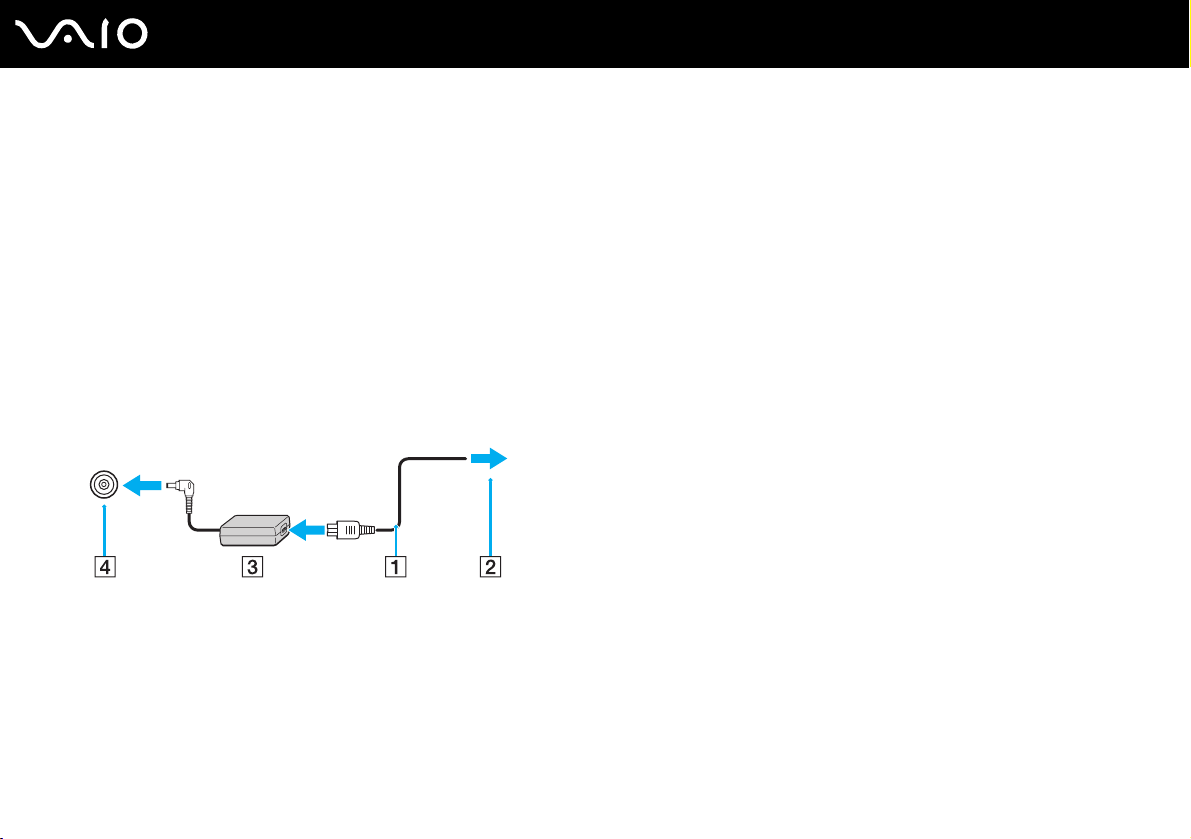
Ligar uma fonte de alimentação
Pode utilizar um transformador ou uma bateria recarregável como fonte de alimentação para o computador.
Utilizar o transformador
✍
Utilize o computador apenas com o transformador fornecido.
Para utilizar o transformador
1 Ligue uma extremidade do cabo de alimentação (1) ao transformador (3).
2 Ligue a outra extremidade do cabo de alimentação à tomada de electricidade (2).
3 Ligue o cabo do transformador (3) à porta DC IN (4) do computador ou da estação de ancoragem opcional.
23
nN
Introdução
!
A forma da tomada DC In depende do transformador.
✍
Para desligar completamente o computador da electricidade da rede, desligue o transformador.
Certifique-se de que a tomada de electricidade é de acesso fácil.
Se não utilizar o computador durante um longo período de tempo, coloque o computador no modo de Hibernação. Consulte Utilizar o modo de
Hibernação (página 113). Este modo de poupança de energia poupa-lhe o tempo de encerrar ou retomar.
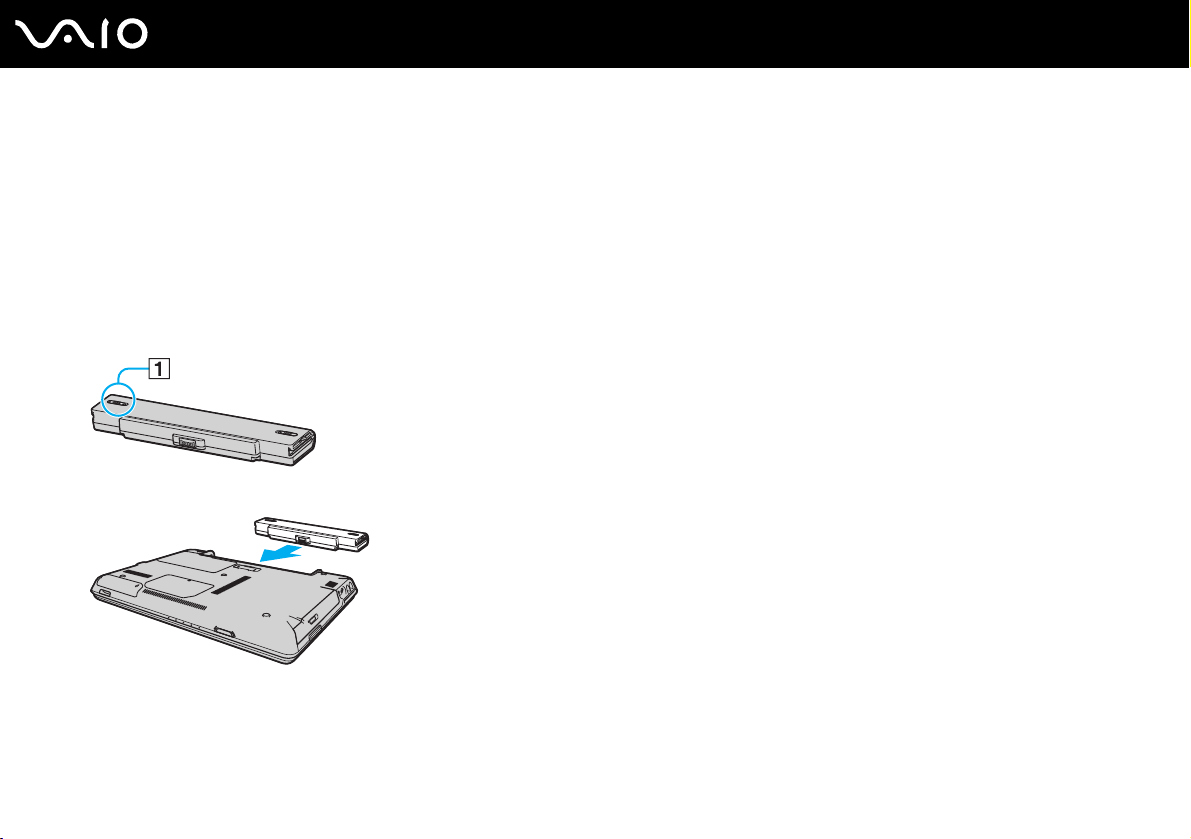
Utilizar a bateria
A bateria fornecida com o seu computador portátil não está completamente carregada no momento da aquisição.
Instalar a bateria
Para instalar a bateria
1 Desligue o computador e feche o ecrã LCD.
2 Faça deslizar o selector de bloqueio da bateria (1) para a posição UNLOCK.
3 Faça deslizar a bateria para o compartimento da bateria até esta encaixar na posição adequada..
24
nN
Introdução
4 Faça deslizar o selector de bloqueio da bateria (1) para a posição LOCK para fixar a bateria ao computador.
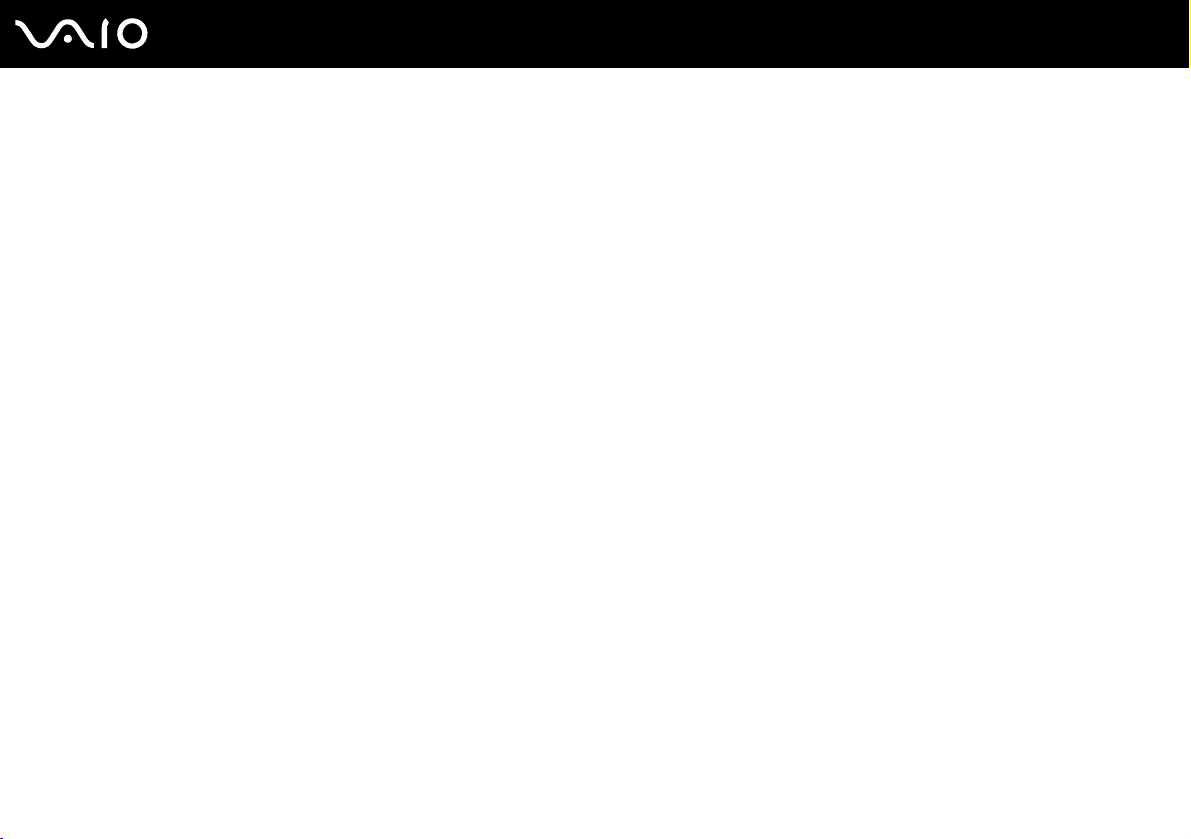
✍
Quando o computador está ligado directamente à electricidade da rede e tem a bateria instalada, utiliza a corrente proveniente da tomada.
!
Algumas baterias recarregáveis não cumprem as normas de qualidade e segurança da Sony. Por motivos de segurança, este computador portátil só
funciona com baterias Sony genuínas concebidas para este modelo. Se inserir outro tipo de bateria, esta não será carregada e o computador não
funcionará.
25
nN
Introdução
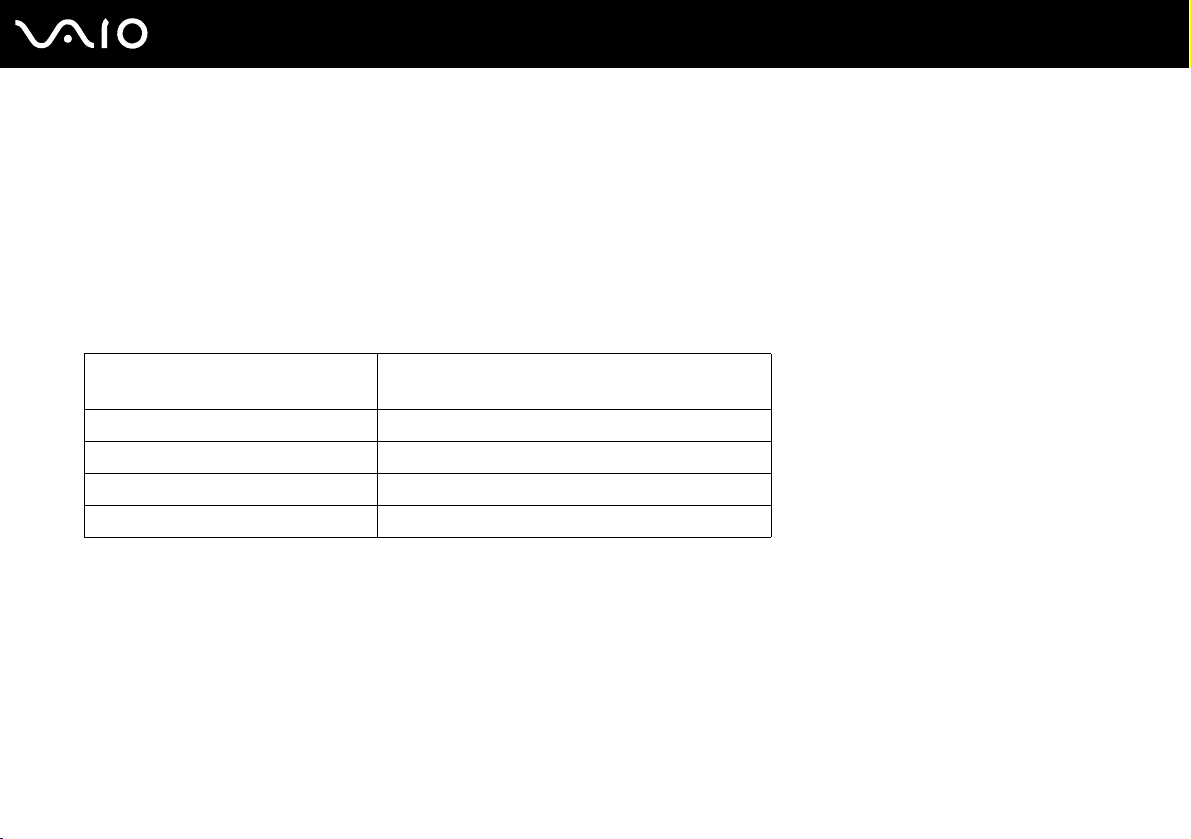
Carregar a bateria
A bateria fornecida com o seu computador portátil não está completamente carregada no momento da aquisição.
Para carregar a bateria
1 Instale a bateria.
2 Ligue o transformador ao computador.
O computador carrega automaticamente a bateria (o indicador da bateria fica intermitente num padrão de piscar duplo
à medida que a bateria carrega). Quando a bateria tiver cerca de 85% da carga, o respectivo indicador apaga-se.
26
nN
Introdução
Estado da luz do indicador da
bateria
On O computador está a utilizar a carga da bateria.
Pisca A bateria está sem carga.
Apresenta um piscar duplo A bateria está a carregar.
Off O computador está a utilizar a electricidade da rede.
Significado
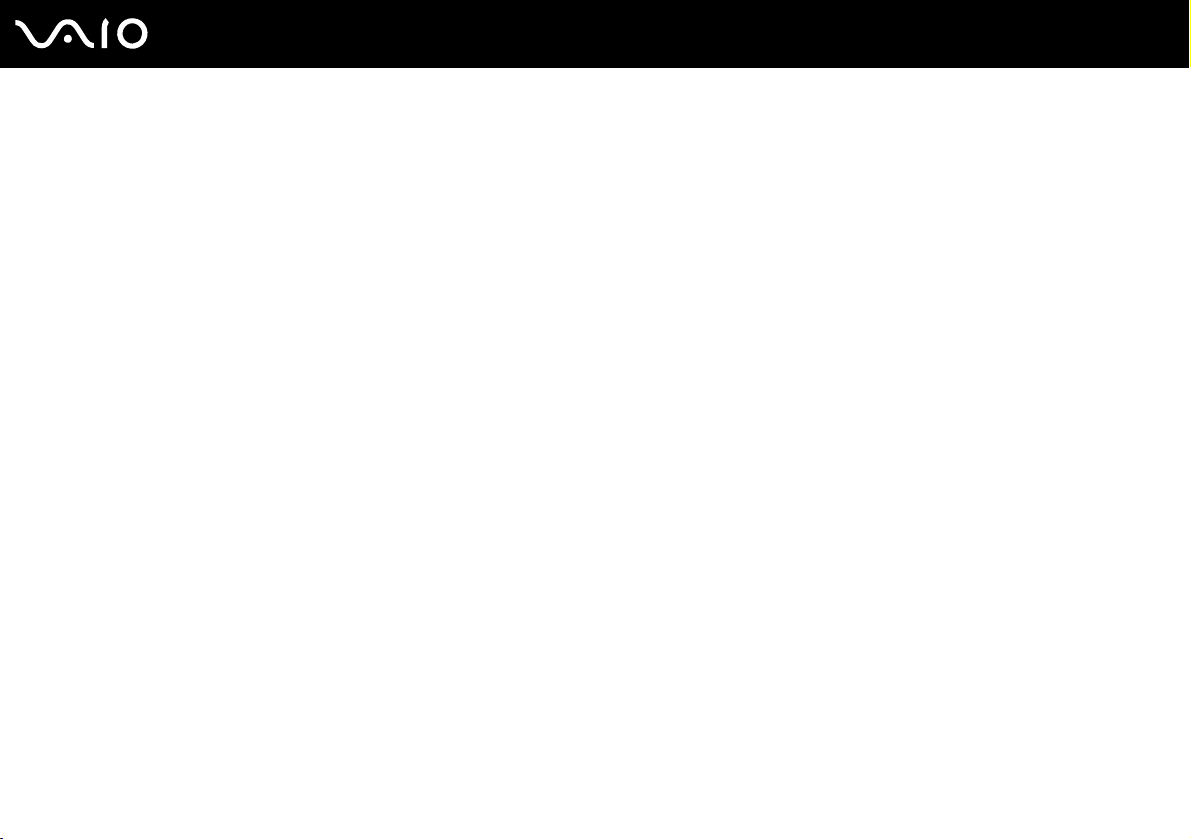
✍
Quando a bateria está sem carga, ambos os indicadores de bateria e de corrente piscam.
Mantenha a bateria instalada no computador enquanto estiver ligado directamente à electricidade da rede. A bateria continua a carregar enquanto
estiver a utilizar o computador.
Se o nível da bateria for inferior a 10%, deve ligar o transformador para recarregar a bateria ou encerrar o computador e instalar uma bateria
completamente carregada.
A bateria fornecida com o computador é uma bateria de iões de lítio e pode ser recarregada em qualquer momento. O carregamento de uma bateria
parcialmente descarregada não afecta a duração da bateria.
O indicador da bateria fica aceso durante a utilização da bateria como fonte de alimentação. Quando a carga da bateria está a chegar ao fim, os
indicadores da bateria e da alimentação começam a piscar.
Para algumas aplicações de software e para alguns dispositivos periféricos, o computador poderá não entrar no modo de Hibernação, mesmo quando
a carga da bateria é reduzida. Para evitar a perda de dados quando utilizar a bateria, guarde frequentemente os dados e active manualmente um modo
de gestão de energia, como por exemplo, o modo de Espera ou de Hibernação. Se a bateria se esgotar quando o computador entrar no modo de Espera,
perderá todos os dados não guardados. É impossível regressar ao trabalho anterior. Para evitar perda de dados, deve guardar frequentemente os seus
dados.
Quando o computador está ligado directamente à electricidade da rede e tem a bateria instalada, utiliza a corrente proveniente da tomada.
27
nN
Introdução
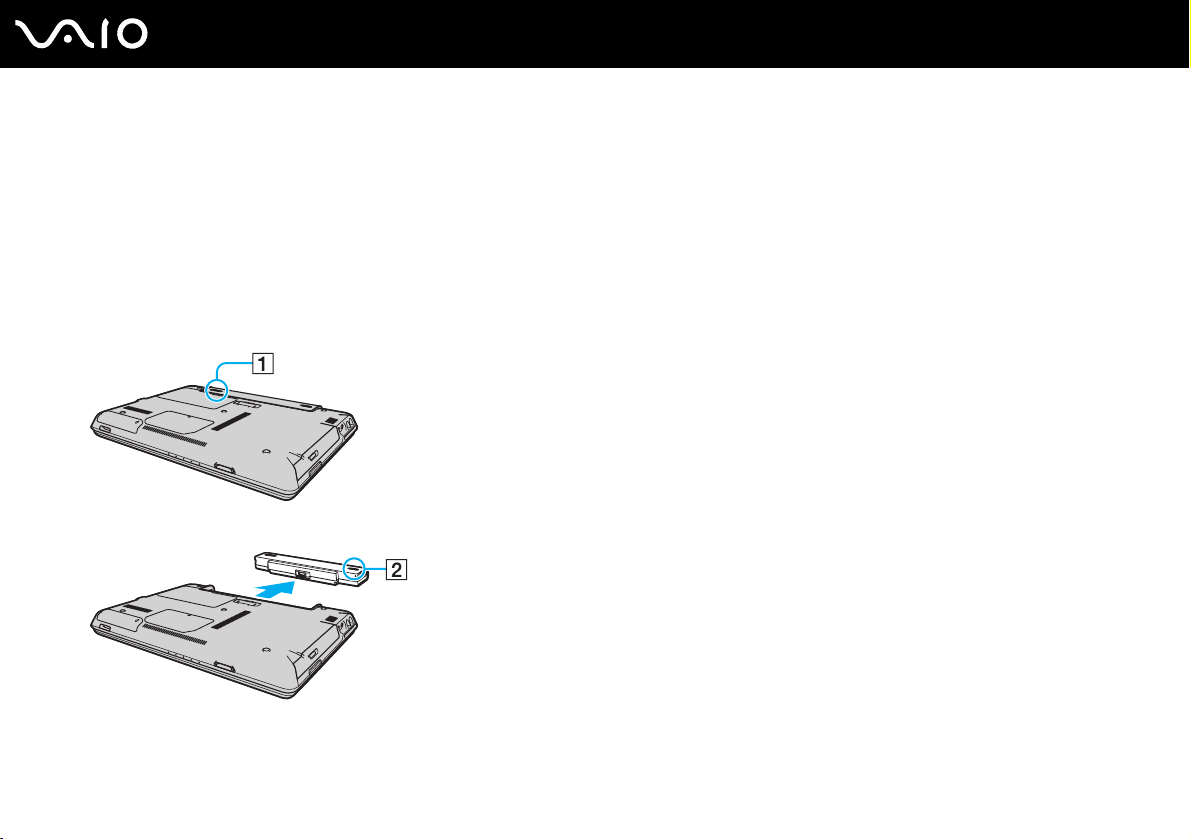
Retirar a bateria
!
Pode perder dados se retirar a bateria com o computador ligado e este não estiver ligado ao transformador ou se retirar a bateria com o computador
em modo de Espera.
Para retirar a bateria
1 Desligue o computador e feche o ecrã LCD.
2 Faça deslizar o selector de bloqueio da bateria (1) para a posição UNLOCK.
3 Faça deslizar e prenda a patilha de libertação da bateria (2) e retire a bateria do computador.
28
nN
Introdução
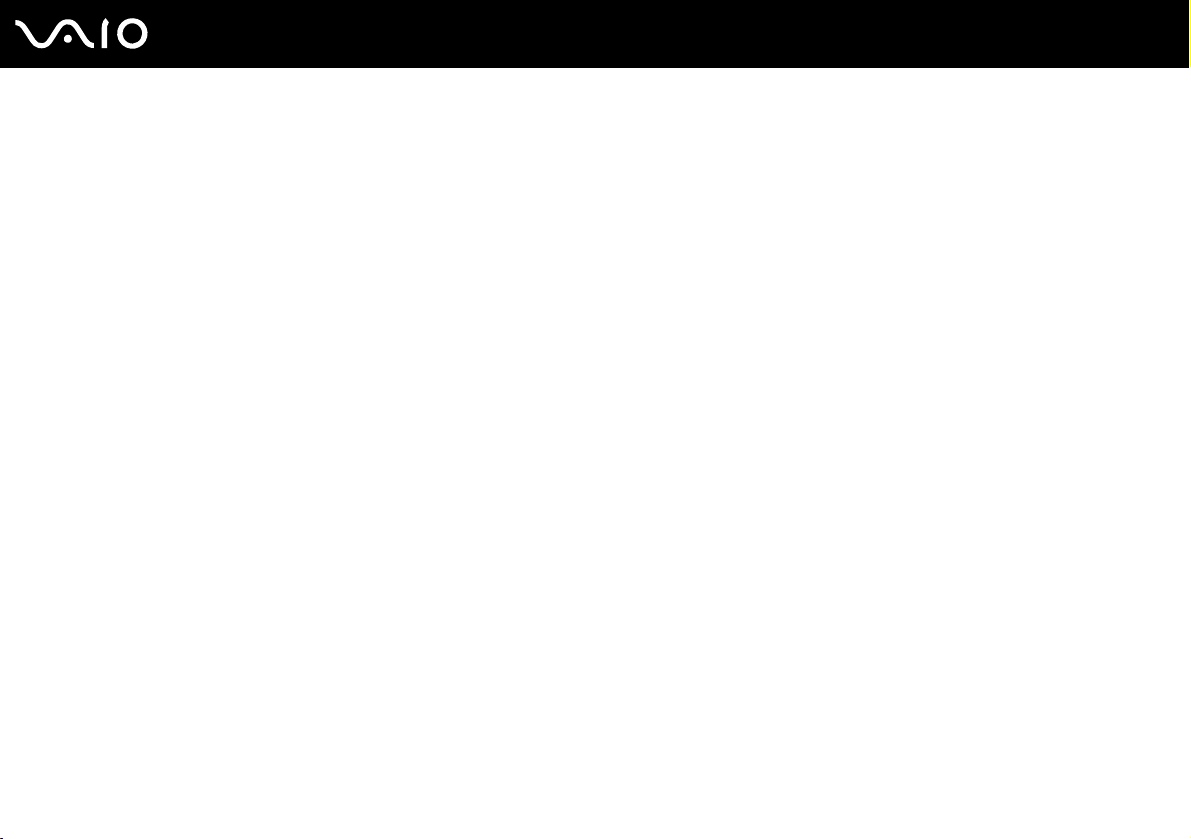
29
nN
Introdução
Encerrar o computador com segurança
Para evitar a perda de dados não guardados, certifique-se de que encerra correctamente o computador, como descrito
abaixo.
Para encerrar o computador
1 Desligue os periféricos ligados ao computador.
2 Clique em Iniciar e, em seguida, em Desligar o computador.
A janela Desligar o computador aparece.
3 Clique em Desligar.
4 Responda a quaisquer indicações para guardar documentos ou para ter em conta outros utilizadores e aguarde que o
computador se desligue automaticamente.
O indicador de alimentação apaga-se.
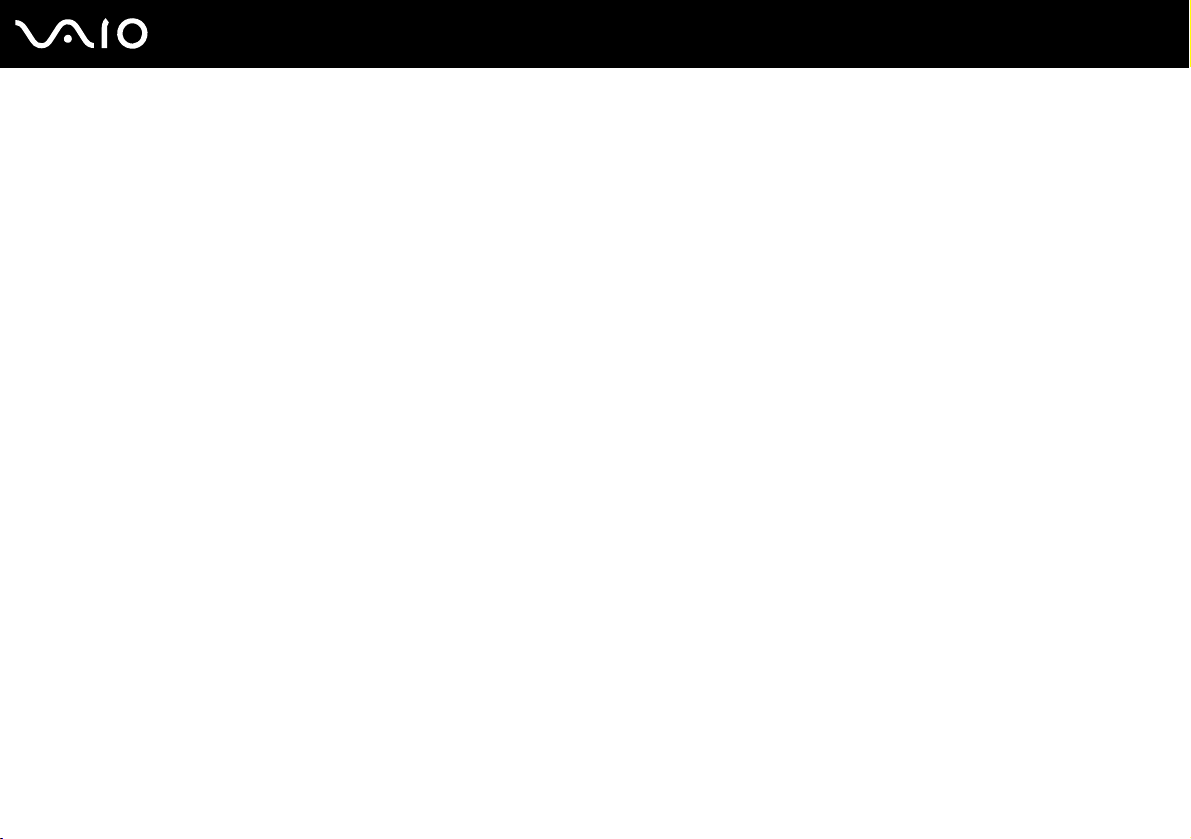
Utilizar o computador VAIO
Esta secção descreve como tirar o maior partido da utilização do computador.
❑ Utilizar o teclado (página 31)
❑ Utilizar a consola sensível ao tacto (página 33)
❑ Utilizar a unidade de disco óptico (página 34)
❑ Utilizar o módulo ExpressCard (página 44)
❑ Utilizar o suporte Memory Stick (página 48)
❑ Utilizar outros cartões de memória (página 53)
❑ Utilizar a Internet (página 55)
❑ Utilizar a rede sem fios (WLAN) (página 56)
❑ Utilizar a funcionalidade Bluetooth (página 65)
30
nN
Utilizar o computador VAIO
